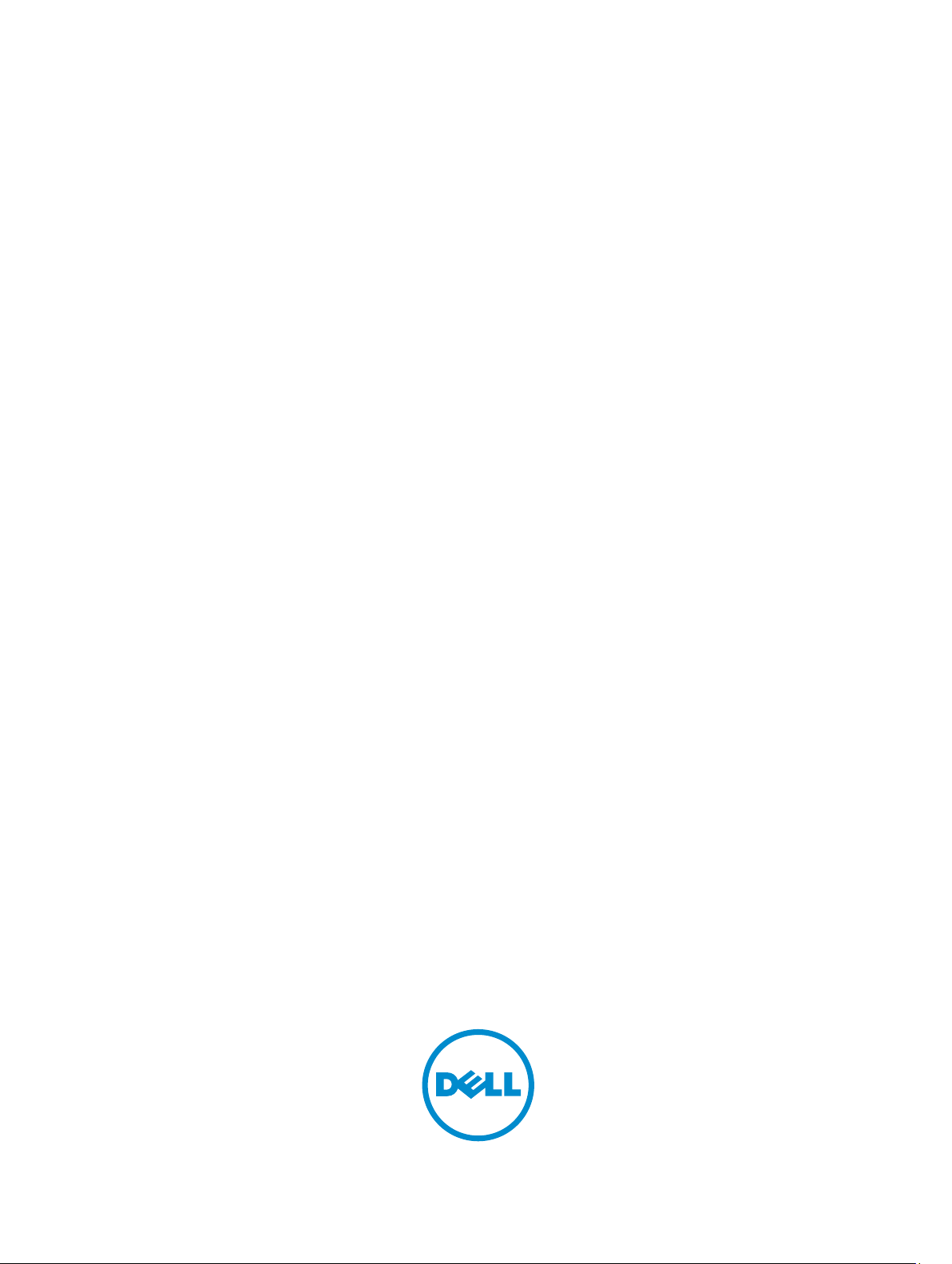
Dell Latitude 14 Rugged — 5414
Εγχειρίδιο κατόχου
Μοντέλο σύμφωνα με τους κανονισμούς: P46G
Τύπος σύμφωνα με τους κανονισμούς: P46G002
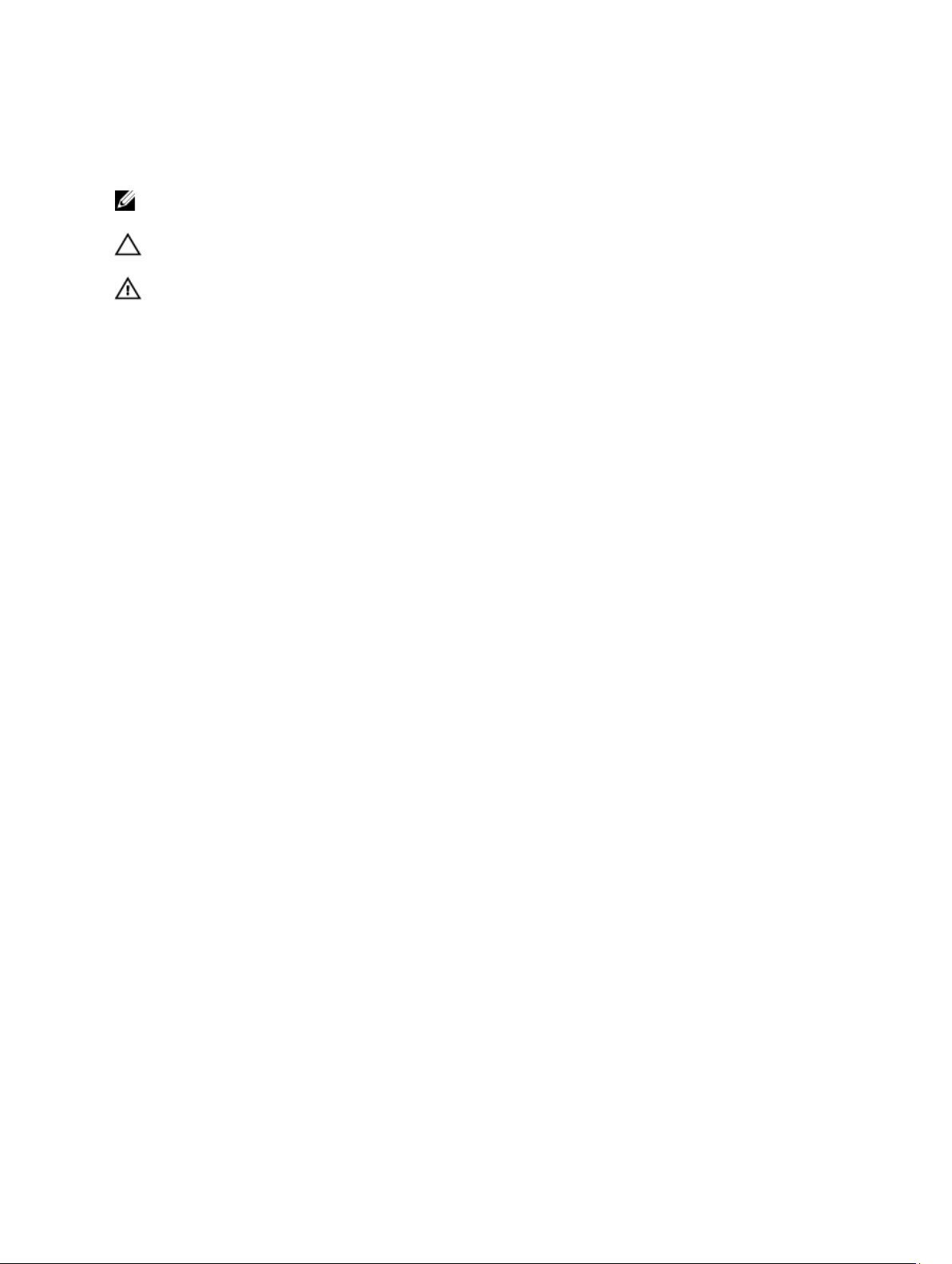
Σημείωση, προσοχή και προειδοποίηση
ΣΗΜΕΙΩΣΗ: Η ένδειξη ΣΗΜΕΙΩΣΗ υποδεικνύει σημαντικές πληροφορίες που σας βοηθούν να
χρησιμοποιείτε καλύτερα τον υπολογιστή σας.
ΠΡΟΣΟΧΗ: Η ένδειξη ΠΡΟΣΟΧΗ υποδεικνύει ότι υπάρχει κίνδυνος να προκληθεί ζημιά στο υλισμικό ή
απώλεια δεδομένων και σας εξηγεί πώς μπορείτε να αποφύγετε το πρόβλημα.
ΠΡΟΕΙΔΟΠΟΙΗΣΗ: Η ένδειξη ΠΡΟΕΙΔΟΠΟΙΗΣΗ υποδεικνύει ότι υπάρχει κίνδυνος να προκληθεί υλική
ζημιά, τραυματισμός ή θάνατος.
© 2016 Dell Inc. Με επιφύλαξη κάθε νόμιμου δικαιώματος. Το προϊόν προστατεύεται από τη νομοθεσία των ΗΠΑ και τη διεθνή
νομοθεσία για τα πνευματικά δικαιώματα και την πνευματική ιδιοκτησία. Η ονομασία Dell και το λογότυπο της Dell είναι εμπορικά
σήματα της Dell Inc. στις ΗΠΑ και/ή στη δικαιοδοσία άλλων χωρών. Όλα τα άλλα σήματα και όλες οι άλλες ονομασίες που
μνημονεύονται στο έγγραφο ενδέχεται να είναι εμπορικά σήματα των αντίστοιχων εταιρειών τους.
2016 - 06
Αναθ. A00
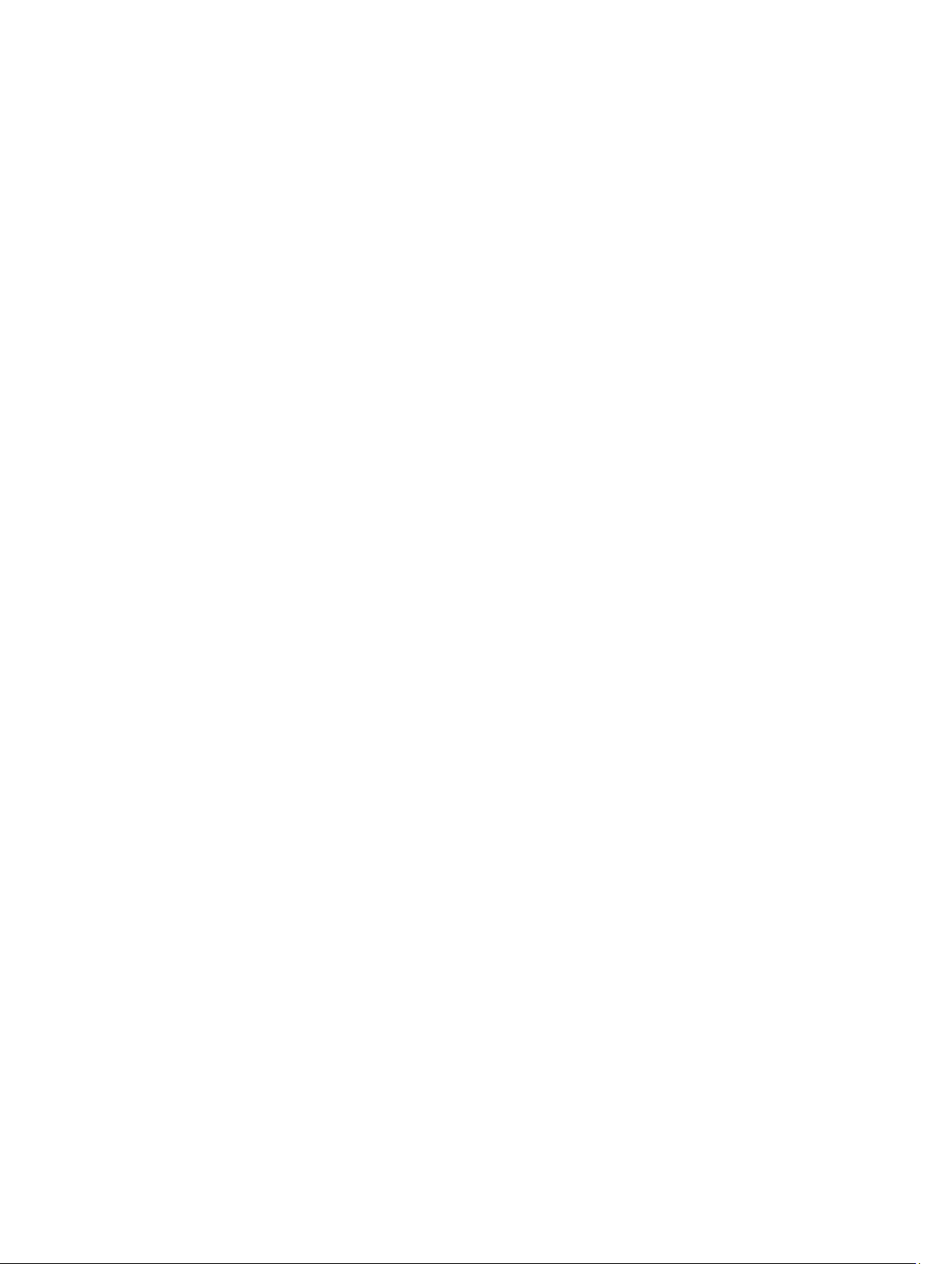
Πίνακας περιεχομένων
1 Εκτέλεση εργασιών στον υπολογιστή σας..............................................................9
Οδηγίες ασφαλείας................................................................................................................................... 9
Πριν από την εκτέλεση εργασιών στο εσωτερικό του υπολογιστή σας........................................................10
Απενεργοποίηση του υπολογιστή σας...................................................................................................... 10
Απενεργοποίηση του υπολογιστή σας — Windows 7......................................................................... 10
Απενεργοποίηση του υπολογιστή σας — Windows 8......................................................................... 11
Απενεργοποίηση του υπολογιστή σας — Windows 10........................................................................11
Μετά την εκτέλεση εργασιών στο εσωτερικό του υπολογιστή σας..............................................................11
Επισκόπηση συστήματος......................................................................................... 13
3 Αφαίρεση και εγκατάσταση εξαρτημάτων.......................................................... 17
Συνιστώμενα εργαλεία............................................................................................................................ 17
Πόρτες με πιεζόμενο μάνταλο.................................................................................................................17
Άνοιγμα των πορτών με τα πιεζόμενα μάνταλα..................................................................................17
Κλείσιμο των πορτών με τα πιεζόμενα μάνταλα.................................................................................17
Αφαίρεση των πορτών με το πιεζόμενο μάνταλο................................................................................18
Εγκατάσταση των πορτών με το πιεζόμενο μάνταλο...........................................................................18
Γραφίδα και λουρί πρόσδεσης................................................................................................................. 18
Αφαίρεση της γραφίδας και του κορδονιού πρόσδεσής της..................................................................18
Εγκατάσταση της γραφίδας και του κορδονιού πρόσδεσής της.............................................................19
Μπαταρία...............................................................................................................................................19
Μπαταρία που επιδέχεται αντικατάσταση κατά τη λειτουργία του συστήματος.....................................19
Αφαίρεση της μπαταρίας.................................................................................................................. 20
Εγκατάσταση της μπαταρίας.............................................................................................................20
Σκληρός δίσκος...................................................................................................................................... 21
Αφαίρεση του σκληρού δίσκου..........................................................................................................21
Εγκατάσταση του σκληρού δίσκου.....................................................................................................21
Μονάδα οπτικού δίσκου..........................................................................................................................21
Αφαίρεση της μονάδας οπτικού δίσκου..............................................................................................21
Εγκατάσταση της μονάδας οπτικού δίσκου........................................................................................ 22
Κάλυμμα βάσης.....................................................................................................................................22
Αφαίρεση του καλύμματος της βάσης............................................................................................... 22
Εγκατάσταση του καλύμματος της βάσης..........................................................................................24
Σύνδεσμος μονάδας οπτικού δίσκου........................................................................................................24
Αφαίρεση του συνδέσμου της μονάδας οπτικού δίσκου......................................................................24
Εγκατάσταση του συνδέσμου της μονάδας οπτικού δίσκου.................................................................25
Συρτάρι σκληρού δίσκου........................................................................................................................ 25
Αφαίρεση του συρταριού του σκληρού δίσκου................................................................................... 25
3
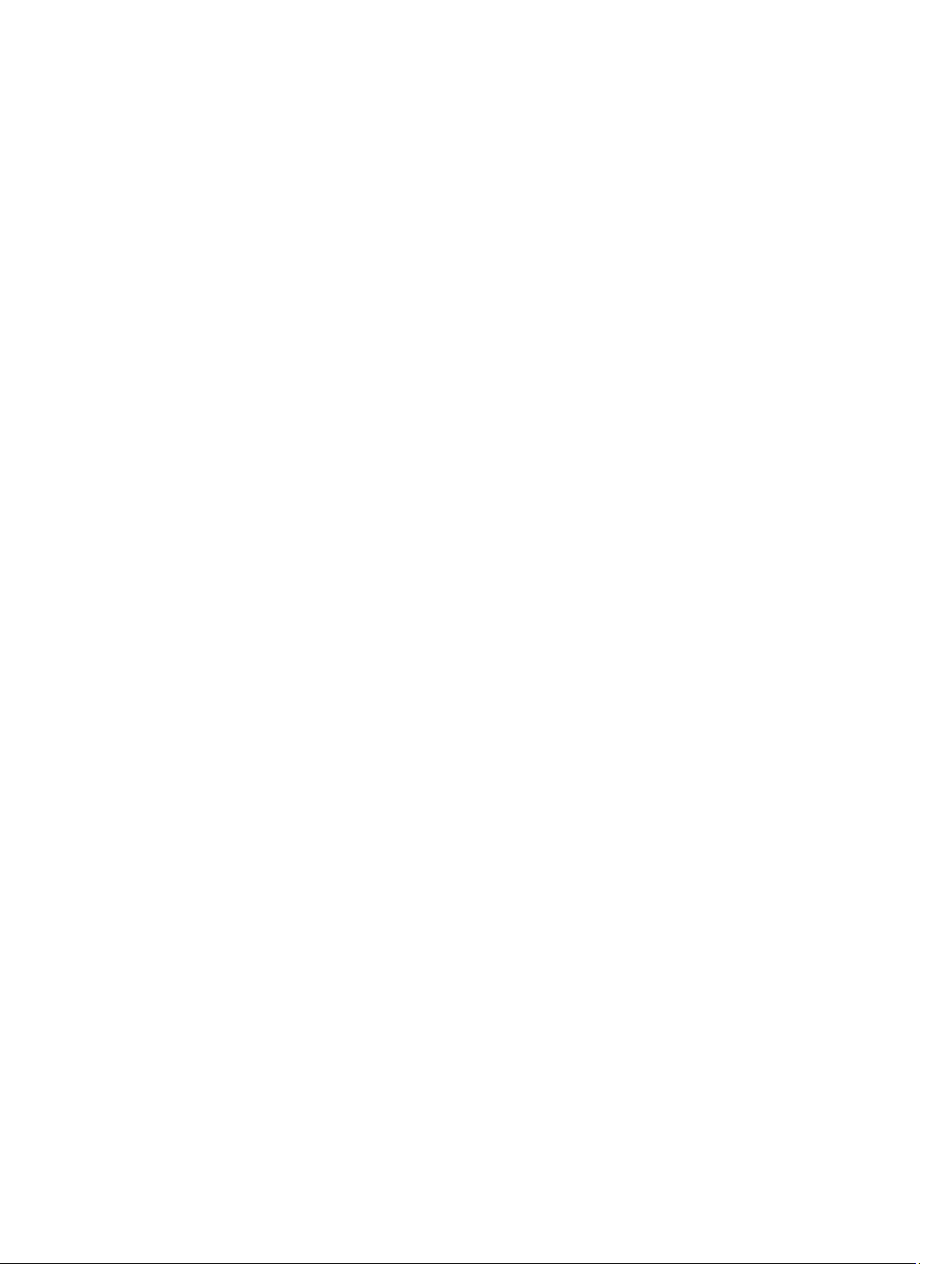
Εγκατάσταση του συρταριού του σκληρού δίσκου..............................................................................26
Μονάδα έξυπνων καρτών........................................................................................................................27
Αφαίρεση της πλακέτας έξυπνης κάρτας............................................................................................ 27
Εγκατάσταση της πλακέτας έξυπνης κάρτας.......................................................................................27
Πληκτρολόγιο........................................................................................................................................28
Αφαίρεση του πληκτρολογίου........................................................................................................... 28
Εγκατάσταση του πληκτρολογίου......................................................................................................29
Μονάδα μνήμης.....................................................................................................................................29
Αφαίρεση της μονάδας μνήμης.........................................................................................................29
Εγκατάσταση της μονάδας μνήμης................................................................................................... 30
Πλακέτα σύνδεσης................................................................................................................................. 30
Αφαίρεση της πλακέτας σύνδεσης..................................................................................................... 30
Εγκατάσταση της πλακέτας σύνδεσης................................................................................................ 31
Μονάδα επεξεργασίας γραφικών (Graphics Processing Unit (GPU))...................................................... 31
Αφαίρεση της πλακέτας της GPU...................................................................................................... 31
Εγκατάσταση της πλακέτας της GPU.................................................................................................32
Πλακέτα μονάδας ταυτότητας συνδρομητή (Subscriber Identity Module (SIM))..................................... 32
Αφαίρεση της μονάδας SIM.............................................................................................................. 32
Εγκατάσταση της μονάδας SIM.........................................................................................................33
Κάρτα WLAN........................................................................................................................................ 33
Αφαίρεση της κάρτας WLAN............................................................................................................ 33
Εγκατάσταση της κάρτας WLAN.......................................................................................................34
Κάρτα WWAN.......................................................................................................................................34
Αφαίρεση της κάρτας WWAN...........................................................................................................34
Εγκατάσταση της κάρτας WWAN......................................................................................................35
πλακέτα GPS......................................................................................................................................... 35
Αφαίρεση της πλακέτας GPS............................................................................................................ 35
Εγκατάσταση της πλακέτας GPS.......................................................................................................36
Ψύκτρα.................................................................................................................................................. 37
Αφαίρεση της ψύκτρας......................................................................................................................37
Εγκατάσταση της ψύκτρας................................................................................................................ 37
Ανεμιστήρας συστήματος.......................................................................................................................38
Αφαίρεση του ανεμιστήρα του συστήματος....................................................................................... 38
Εγκατάσταση του ανεμιστήρα του συστήματος..................................................................................38
Βάση συγκράτησης καλωδίου RF............................................................................................................ 39
Αφαίρεση της βάσης συγκράτησης του RF.........................................................................................39
Εγκατάσταση της βάσης συγκράτησης RF..........................................................................................39
Διάταξη οθόνης......................................................................................................................................40
Αφαίρεση της διάταξης της οθόνης................................................................................................... 40
Εγκατάσταση της διάταξης της οθόνης.............................................................................................. 42
Πλαίσιο οθόνης......................................................................................................................................42
Αφαίρεση της οθόνης....................................................................................................................... 42
4
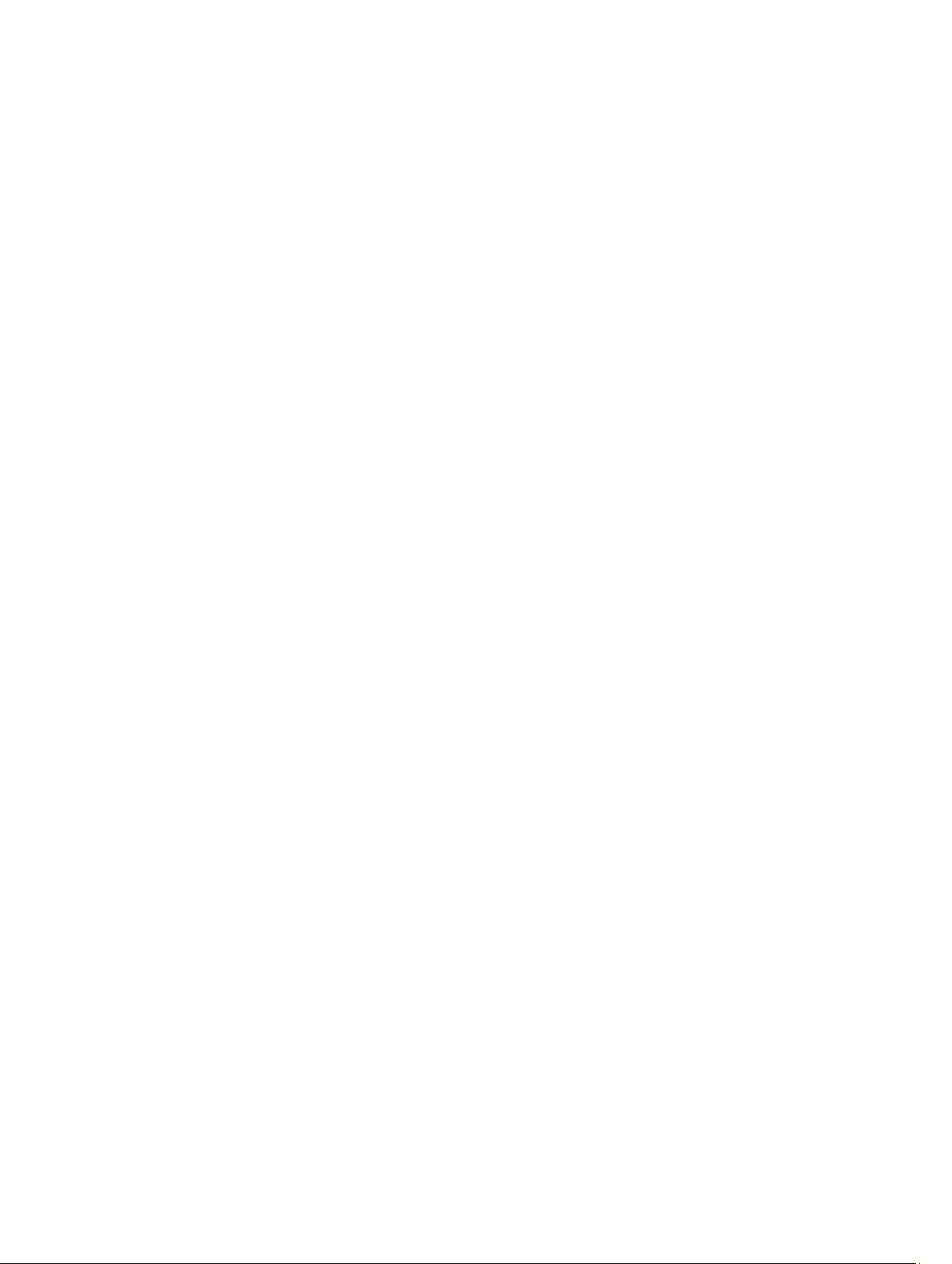
Εγκατάσταση της οθόνης..................................................................................................................44
Πλακέτα εισόδου/εξόδου (I/O)............................................................................................................... 44
Αφαίρεση της πλακέτας I/O..............................................................................................................44
Εγκατάσταση της πλακέτας I/O.........................................................................................................47
Πλακέτα οδήγησης................................................................................................................................. 47
Αφαίρεση της πλακέτας οδήγησης.....................................................................................................47
Εγκατάσταση της πλακέτας οδήγησης............................................................................................... 48
Σύνδεσμος μπαταρίας............................................................................................................................ 48
Αφαίρεση του συνδέσμου της μπαταρίας...........................................................................................48
Εγκατάσταση του συνδέσμου της μπαταρίας..................................................................................... 49
Πλακέτα συστήματος............................................................................................................................. 50
Αφαίρεση της πλακέτας συστήματος................................................................................................. 50
Εγκατάσταση της πλακέτας συστήματος............................................................................................52
Σύνδεσμος τροφοδοσίας......................................................................................................................... 53
Αφαίρεση του συνδέσμου τροφοδοσίας............................................................................................. 53
Εγκατάσταση του συνδέσμου τροφοδοσίας........................................................................................ 53
Κάμερα................................................................................................................................................. 54
Αφαίρεση της κάμερας..................................................................................................................... 54
Εγκατάσταση της κάμερας................................................................................................................55
4 Διαγνωστικά..........................................................................................................56
Διαγνωστικά βελτιωμένης αξιολόγησης του συστήματος πριν από την εκκίνηση (Enhanced Pre-Boot
System Assessment (ePSA))................................................................................................................ 56
Εκτέλεση των διαγνωστικών ePSA....................................................................................................56
Λυχνίες κατάστασης συσκευών............................................................................................................... 57
Λυχνίες κατάστασης μπαταρίας...............................................................................................................57
5 Πώς θα χρησιμοποιήσετε τον υπολογιστή σας.................................................... 58
Χρήση του οπισθοφωτιζόμενου πληκτρολογίου....................................................................................... 58
Ενεργοποίηση/Απενεργοποίηση του οπίσθιου φωτισμού του πληκτρολογίου ή ρύθμιση
φωτεινότητας................................................................................................................................... 58
Αλλαγή του χρώματος του οπίσθιου φωτισμού του πληκτρολογίου.....................................................58
Εξατομίκευση του οπισθοφωτιζόμενου πληκτρολογίου στο πρόγραμμα ρύθμισης του συστήματος
(BIOS)............................................................................................................................................. 59
Δυνατότητες κλειδώματος πλήκτρου λειτουργιών Fn..........................................................................59
Αόρατη λειτουργία.................................................................................................................................60
Ενεργοποίηση/Απενεργοποίηση αόρατης λειτουργίας........................................................................ 60
Απενεργοποίηση της αόρατης λειτουργίας στο πρόγραμμα ρύθμισης του συστήματος (BIOS).............. 61
Δραστικοποίηση και αδρανοποίηση της δυνατότητας ασύρματης επικοινωνίας (Wi-Fi)...............................61
6 Τεχνολογία και εξαρτήματα................................................................................. 62
Προσαρμογέας ισχύος............................................................................................................................ 62
5
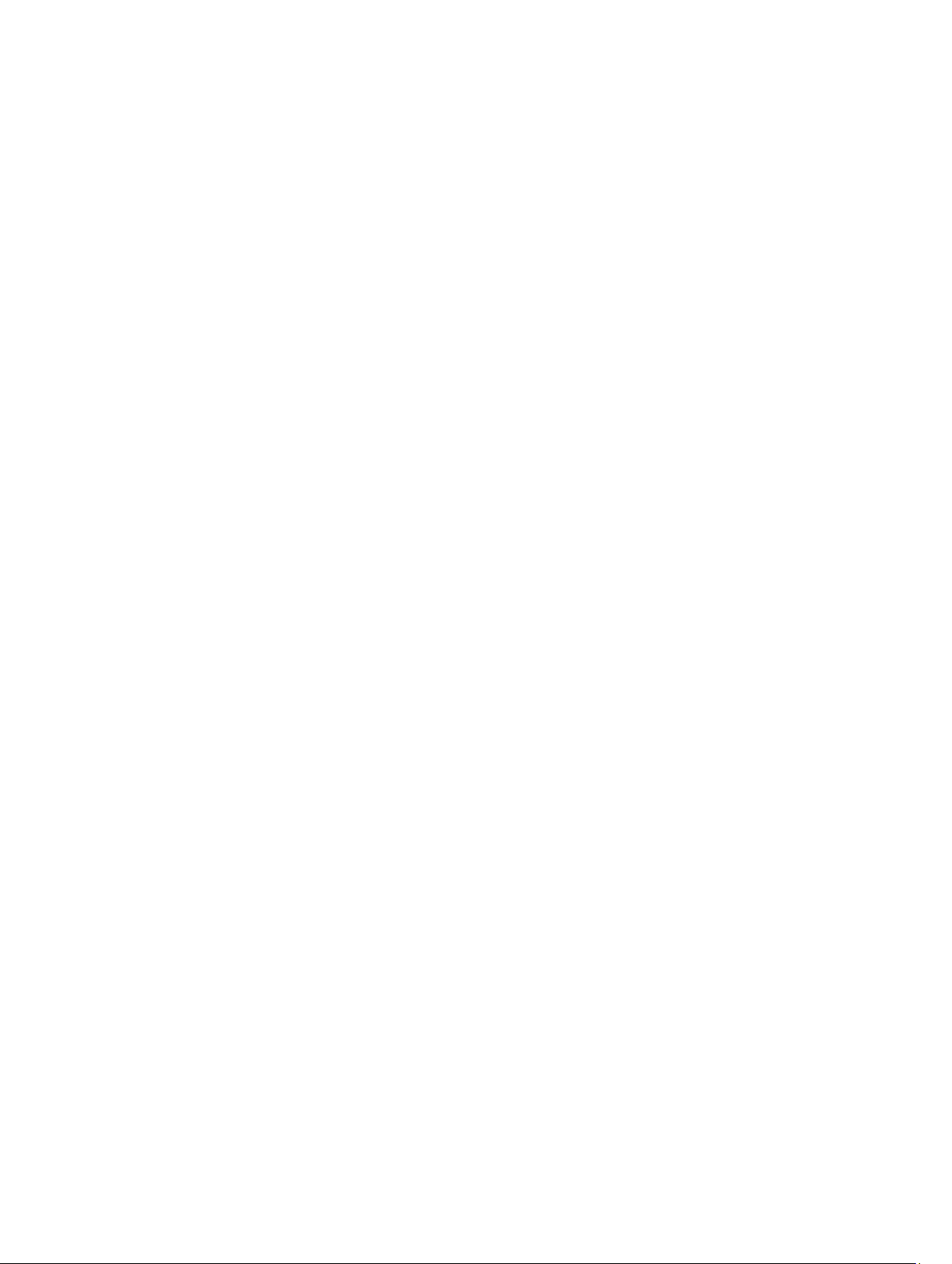
Επεξεργαστές.........................................................................................................................................62
Εντοπισμός επεξεργαστών στα Windows 10.....................................................................................62
Εντοπισμός επεξεργαστών στα Windows 8...................................................................................... 62
Εντοπισμός επεξεργαστών στα Windows 7.......................................................................................63
Επαλήθευση της χρήσης του επεξεργαστή μέσω της δυνατότητας Task Manager (Διαχείριση
Εργασιών)........................................................................................................................................63
Επαλήθευση της χρήσης του επεξεργαστή μέσω της δυνατότητας Resource Monitor (Εποπτεία
πόρων).............................................................................................................................................64
Πλινθιοσύνολα.......................................................................................................................................65
Λήψη του προγράμματος οδήγησης του πλινθιοσυνόλου.................................................................... 65
Εντοπισμός του πλινθιοσυνόλου μέσω της δυνατότητας Device Manager (Διαχείριση Συσκευών)
στα Windows 10.............................................................................................................................66
Εντοπισμός πλινθιοσυνόλου μέσω της δυνατότητας Device Manager (Διαχείριση Συσκευών) στα
Windows 8.....................................................................................................................................66
Εντοπισμός πλινθιοσυνόλου μέσω της δυνατότητας Device Manager (Διαχείριση Συσκευών) στα
Windows 7..................................................................................................................................... 66
Intel HD Graphics 520.........................................................................................................................67
Προγράμματα οδήγησης γραφικών υψηλής ευκρίνειας (HD) της Intel.................................................67
Επιλογές οθόνης.....................................................................................................................................67
Εντοπισμός του προσαρμογέα της οθόνης..........................................................................................67
Περιστροφή της οθόνης.................................................................................................................... 68
Λήψη προγραμμάτων οδήγησης........................................................................................................68
Αλλαγή της ανάλυσης της οθόνης..................................................................................................... 69
Ρύθμιση φωτεινότητας στα Windows 10..........................................................................................69
Ρύθμιση φωτεινότητας στα Windows 8............................................................................................70
Ρύθμιση φωτεινότητας στα Windows 7............................................................................................ 70
Καθαρισμός της οθόνης....................................................................................................................70
Σύνδεση με εξωτερικές συσκευές παρουσίασης.................................................................................. 71
Χρήση οθόνης αφής στα Windows 8/Windows 10.................................................................................71
Επιλογές σκληρού δίσκου........................................................................................................................71
Εντοπισμός του σκληρού δίσκου στα Windows 10............................................................................ 71
Εντοπισμός του σκληρού δίσκου στα Windows 8............................................................................. 72
Εντοπισμός του σκληρού δίσκου στα Windows 7..............................................................................72
Είσοδος στο πρόγραμμα ρύθμισης του BIOS..................................................................................... 73
Δυνατότητες κάμερας............................................................................................................................. 73
Εντοπισμός της κάμερας μέσω της δυνατότητας Device Manager (Διαχείριση Συσκευών) στα
Windows 10................................................................................................................................... 73
Εντοπισμός της κάμερας μέσω της δυνατότητας Device Manager (Διαχείριση Συσκευών) στα
Windows 8..................................................................................................................................... 74
Εντοπισμός της κάμερας μέσω της δυνατότητας Device Manager (Διαχείριση Συσκευών) στα
Windows 7..................................................................................................................................... 74
Εκκίνηση της κάμερας......................................................................................................................74
6
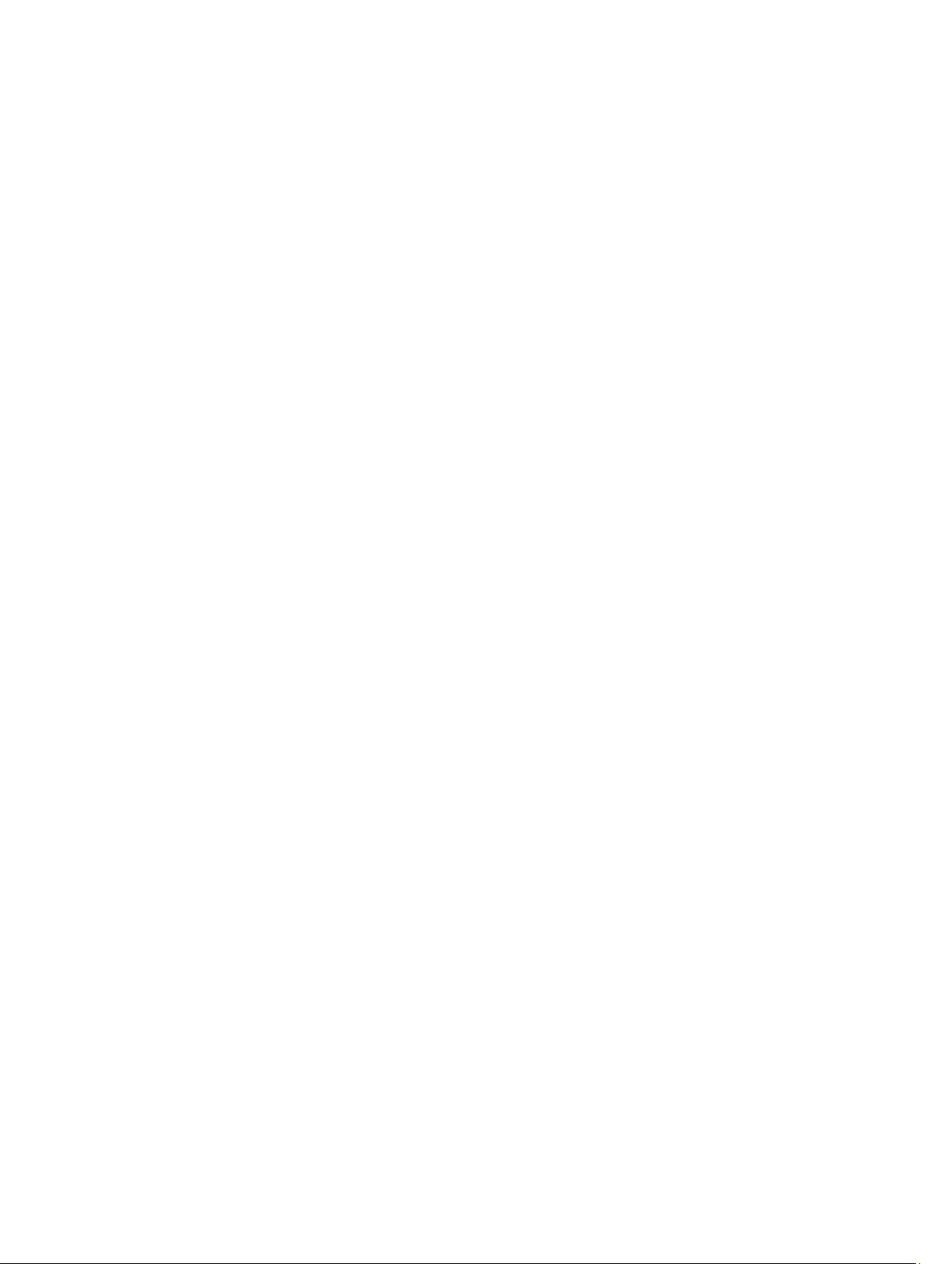
Εκκίνηση της εφαρμογής της κάμερας...............................................................................................74
Δυνατότητες μνήμης.............................................................................................................................. 76
Επαλήθευση μνήμης συστήματος .....................................................................................................76
Επαλήθευση μνήμης συστήματος στο πρόγραμμα ρύθμισης...............................................................76
Δοκιμές μνήμης μέσω ePSA.............................................................................................................76
Προγράμματα οδήγησης ήχου υψηλής ευκρίνειας (HD) της Realtek.........................................................77
7 Πρόγραμμα System Setup (Ρύθμιση συστήματος)........................................... 78
Ακολουθία εκκίνησης............................................................................................................................. 78
Πλήκτρα πλοήγησης...............................................................................................................................79
Επισκόπηση προγράμματος System Setup (Ρύθμιση συστήματος).......................................................... 79
Επιλογές οθόνης General (Γενικά)....................................................................................................79
Επιλογές οθόνης System Configuration (Διάρθρωση συστήματος)................................................... 81
Επιλογές οθόνης Video (Βίντεο)....................................................................................................... 84
Επιλογές οθόνης Security (Ασφάλεια)...............................................................................................84
Επιλογές οθόνης Secure Boot (Ασφαλής εκκίνηση).......................................................................... 87
Επιλογές οθόνης Performance (Επιδόσεις).......................................................................................87
Επιλογές οθόνης Power Management (Διαχείριση ενέργειας)..........................................................88
Επιλογές οθόνης POST Behavior (Συμπεριφορά κατά τη διαδικασία POST)...................................... 90
Επιλογές οθόνης Virtualization support (Υποστήριξη εικονικοποίησης)............................................ 92
Επιλογές οθόνης Maintenance (Συντήρηση).....................................................................................92
Επιλογές οθόνης System Log (Αρχείο καταγραφής συμβάντων συστήματος)..................................... 93
Ενημέρωση του BIOS ........................................................................................................................... 93
Κωδικός πρόσβασης στο σύστημα και κωδικός πρόσβασης για τη ρύθμιση...............................................94
Εκχώρηση κωδικού πρόσβασης στο σύστημα και κωδικού πρόσβασης για τη ρύθμιση........................ 94
Διαγραφή ή αλλαγή υπάρχοντος κωδικού πρόσβασης στο σύστημα και/ή κωδικού πρόσβασης για
τη ρύθμιση.......................................................................................................................................95
8 Τεχνικές προδιαγραφές.........................................................................................97
Προδιαγραφές πληροφοριών συστήματος................................................................................................ 97
Προδιαγραφές επεξεργαστή.................................................................................................................... 97
Προδιαγραφές μνήμης............................................................................................................................98
Προδιαγραφές μπαταρίας....................................................................................................................... 98
Προδιαγραφές ήχου................................................................................................................................99
Προδιαγραφές βίντεο..............................................................................................................................99
Προδιαγραφές επικοινωνίας....................................................................................................................99
Προδιαγραφές θυρών και συνδέσμων....................................................................................................100
Προδιαγραφές οθόνης.......................................................................................................................... 100
Προδιαγραφές επιφάνειας αφής............................................................................................................. 101
Προδιαγραφές πληκτρολογίου............................................................................................................... 101
Προδιαγραφές προσαρμογέα................................................................................................................. 101
Προδιαγραφές φυσικών διαστάσεων......................................................................................................102
7
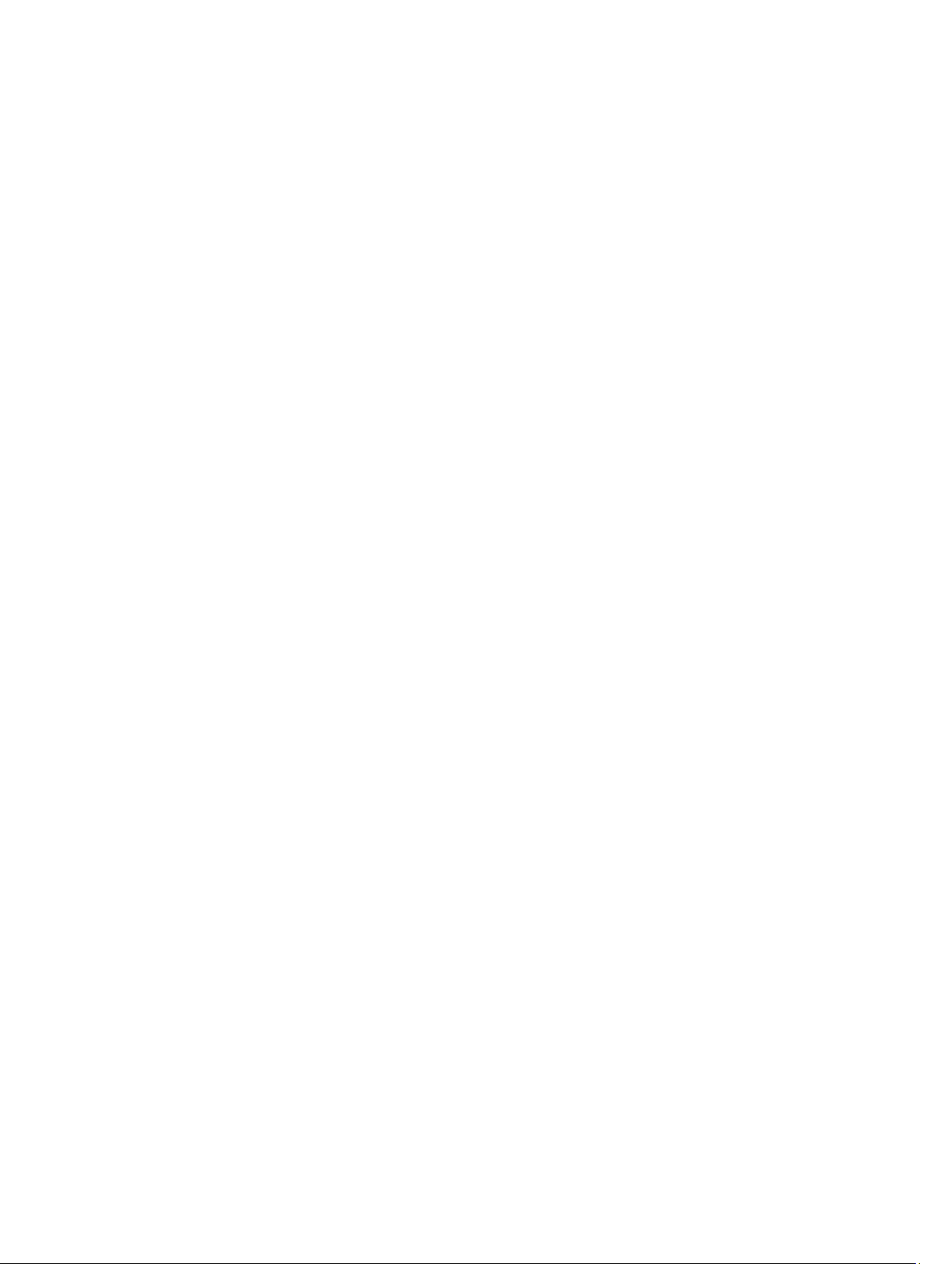
Προδιαγραφές περιβάλλοντος............................................................................................................... 102
9 Γενική αντιμετώπιση προβλημάτων................................................................. 104
10 Επικοινωνία με την Dell...................................................................................107
8
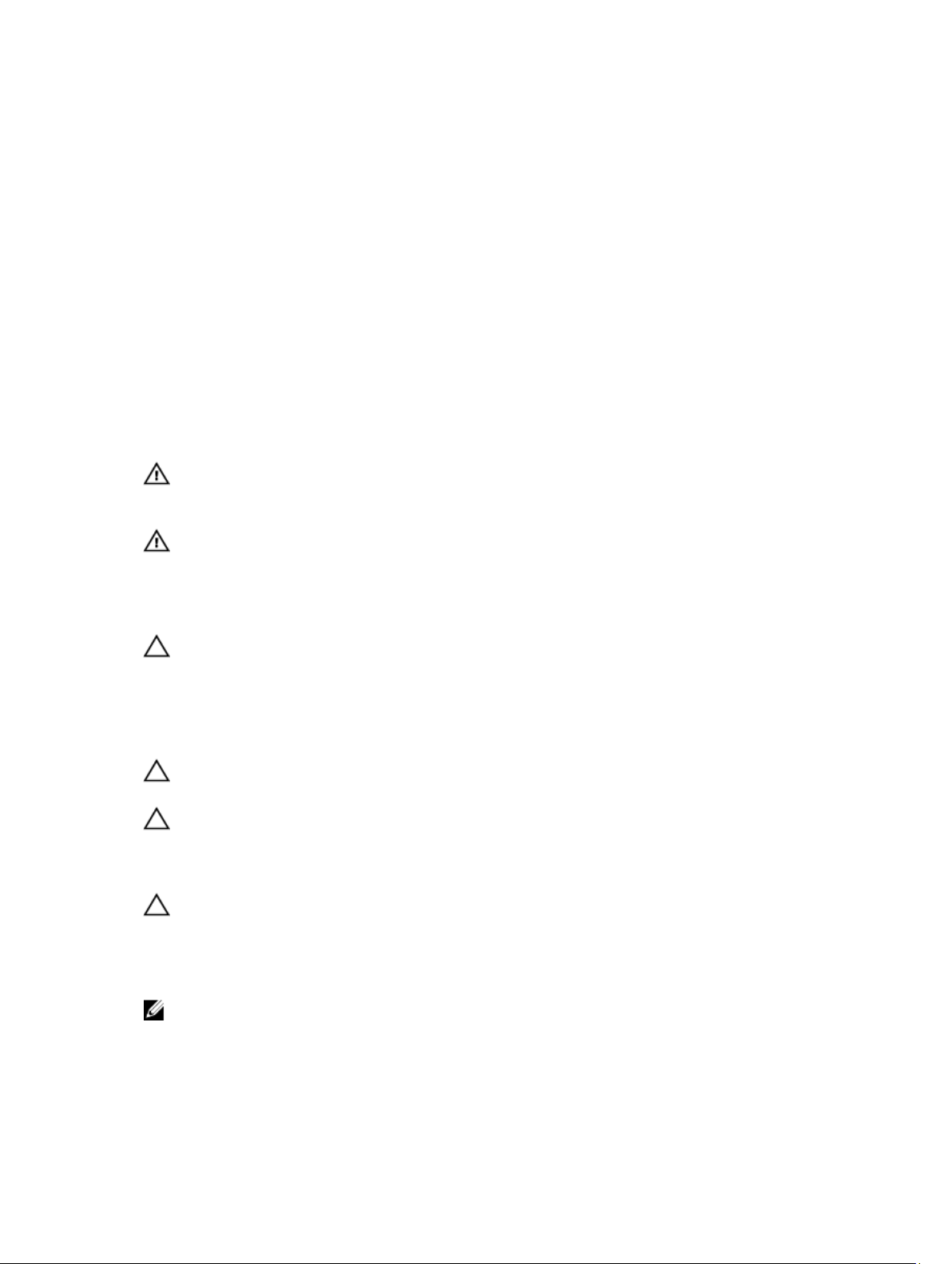
1
Εκτέλεση εργασιών στον υπολογιστή σας
Οδηγίες ασφαλείας
Για να προστατευτεί ο υπολογιστής σας από πιθανή ζημιά και να διασφαλιστεί η ατομική σας προστασία,
ακολουθήστε τις παρακάτω κατευθυντήριες οδηγίες για θέματα ασφάλειας. Αν δεν αναφέρεται κάτι διαφορετικό, για
κάθε διαδικασία που περιλαμβάνει το έγγραφο θεωρείται δεδομένο ότι πληρούνται οι εξής προϋποθέσεις:
• Διαβάσατε τις πληροφορίες που παραλάβατε μαζί με τον υπολογιστή σας και αφορούν θέματα ασφάλειας.
• Μπορείτε να αντικαταστήσετε κάποιο εξάρτημα ή --αν το αγοράσατε χωριστά-- να το εγκαταστήσετε
εκτελώντας τη διαδικασία αφαίρεσης με αντίστροφη σειρά.
ΠΡΟΕΙΔΟΠΟΙΗΣΗ: Αποσυνδέστε όλες τις πηγές ισχύος προτού ανοίξετε το κάλυμμα ή τα πλαίσια του
υπολογιστή. Αφού τελειώσετε τις εργασίες στο εσωτερικό του υπολογιστή, επανατοποθετήστε όλα τα
καλύμματα και τα πλαίσια και όλες τις βίδες προτού τον συνδέσετε στην πηγή ισχύος.
ΠΡΟΕΙΔΟΠΟΙΗΣΗ: Διαβάστε τις οδηγίες που παραλάβατε μαζί με τον υπολογιστή σας και αφορούν
θέματα ασφάλειας, προτού εκτελέσετε οποιαδήποτε εργασία στο εσωτερικό του. Για πρόσθετες
πληροφορίες σχετικά με τις άριστες πρακτικές σε θέματα ασφάλειας, ανατρέξτε στην αρχική σελίδα του
ιστοτόπου για τη συμμόρφωση προς τις κανονιστικές διατάξεις στην ιστοσελίδα www.dell.com/
regulatory_compliance .
ΠΡΟΣΟΧΗ: Πολλές επισκευές μπορούν να εκτελεστούν μόνο από εξουσιοδοτημένο τεχνικό συντήρησης.
Εσείς πρέπει να αναλαμβάνετε μόνο την αντιμετώπιση προβλημάτων και απλές επισκευές σύμφωνα με την
εξουσιοδότηση που σας παρέχεται μέσω της τεκμηρίωσης του προϊόντος σας ή με βάση τις οδηγίες που
σας δίνει η ομάδα τεχνικής εξυπηρέτησης και υποστήριξης μέσω Ίντερνετ ή τηλεφώνου. Η εγγύησή σας
δεν καλύπτει ζημιές λόγω εργασιών συντήρησης που δεν είναι εξουσιοδοτημένες από την Dell. Διαβάστε
και ακολουθήστε τις οδηγίες που παραλάβατε μαζί με το προϊόν και αφορούν θέματα ασφάλειας.
ΠΡΟΣΟΧΗ: Προς αποφυγή ηλεκτροστατικής εκφόρτισης, γειωθείτε χρησιμοποιώντας μεταλλικό
περικάρπιο γείωσης ή αγγίζοντας κατά διαστήματα κάποια άβαφη μεταλλική επιφάνεια.
ΠΡΟΣΟΧΗ: Φροντίστε να μεταχειρίζεστε τα εξαρτήματα και τις κάρτες με προσοχή. Μην αγγίζετε τα
εξαρτήματα ή τις επαφές στις κάρτες. Φροντίστε να πιάνετε τις κάρτες από τις άκρες τους ή από τον
μεταλλικό βραχίονα στήριξής τους. Φροντίστε να πιάνετε τα εξαρτήματα, όπως τον επεξεργαστή, από τις
άκρες τους και όχι από τις ακίδες τους.
ΠΡΟΣΟΧΗ: Όποτε αποσυνδέετε ένα καλώδιο, τραβήξτε τον σύνδεσμο ή τη γλωττίδα του και όχι το ίδιο το
καλώδιο. Ορισμένα καλώδια έχουν συνδέσμους με γλωττίδες ασφαλείας. Αν αποσυνδέετε καλώδιο αυτού
του τύπου, πιέστε πρώτα τις γλωττίδες αυτές. Όπως τραβάτε τους συνδέσμους, φροντίστε να μένουν
απόλυτα ευθυγραμμισμένοι για να μη λυγίσει κάποια ακίδα τους. Επίσης, προτού συνδέσετε ένα καλώδιο,
βεβαιωθείτε ότι και οι δύο σύνδεσμοί του είναι σωστά προσανατολισμένοι και ευθυγραμμισμένοι.
ΣΗΜΕΙΩΣΗ: Το χρώμα του υπολογιστή σας και ορισμένων εξαρτημάτων μπορεί να διαφέρει από αυτό που
βλέπετε στις εικόνες του εγγράφου.
9
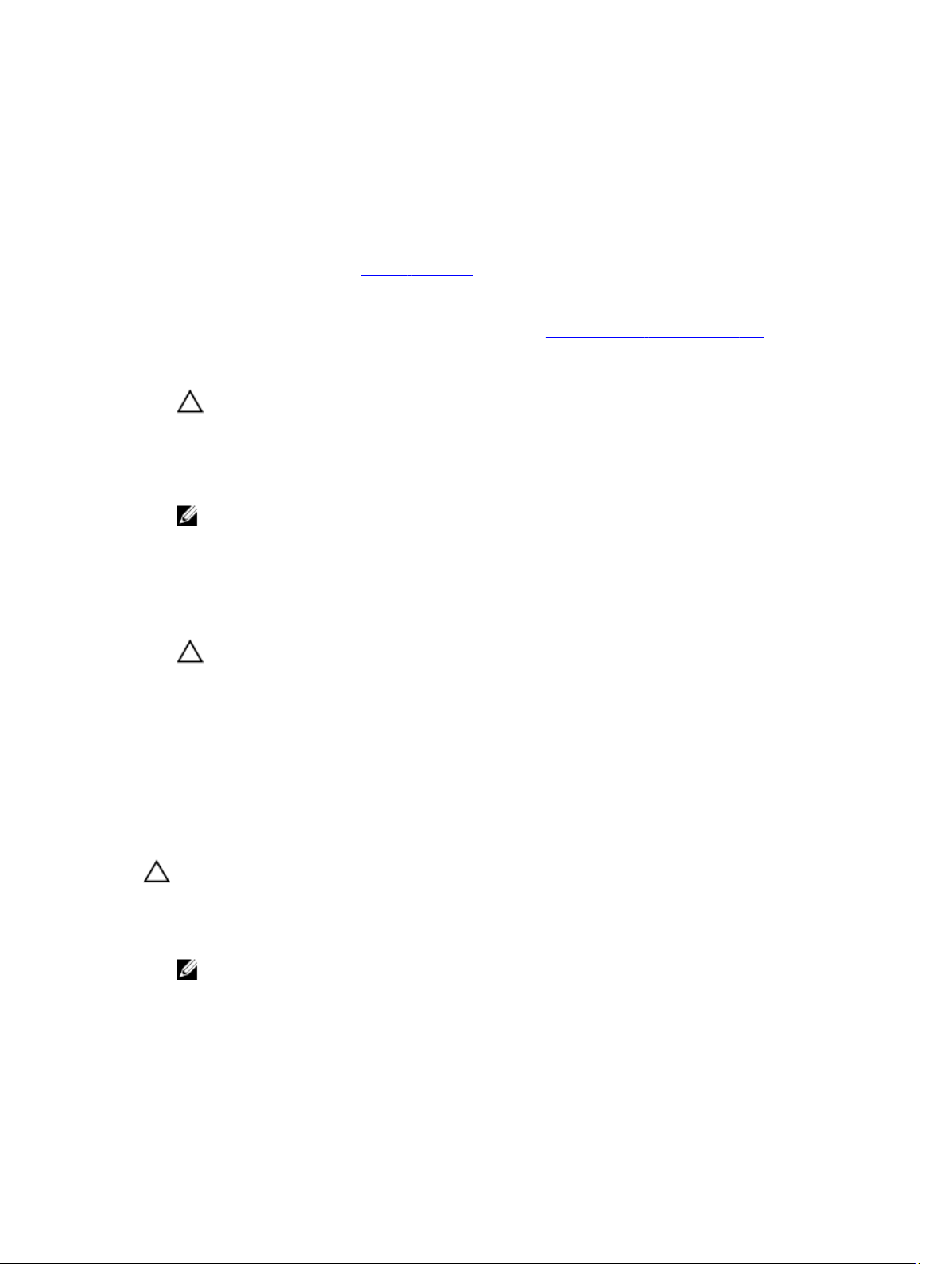
Πριν από την εκτέλεση εργασιών στο εσωτερικό του υπολογιστή σας
Για να μην προκληθεί ζημιά στον υπολογιστή σας, εκτελέστε τα βήματα που ακολουθούν προτού ξεκινήσετε τις
εργασίες στο εσωτερικό του.
1. Φροντίστε να ακολουθήσετε τις Οδηγίες ασφαλείας.
2. Βεβαιωθείτε ότι η επιφάνεια εργασίας σας είναι επίπεδη και καθαρή για να μη γρατζουνιστεί το κάλυμμα του
υπολογιστή.
3. Απενεργοποιήστε τον υπολογιστή σας (ανατρέξτε στην ενότητα Απενεργοποίηση του υπολογιστή σας).
4. Αν ο υπολογιστής είναι συνδεδεμένος σε κάποια συσκευή σύνδεσης (αγκυρωμένος), π.χ. στην προαιρετική βάση
μέσων ή σε δευτερεύουσα μπαταρία, αποσυνδέστε τον.
ΠΡΟΣΟΧΗ: Για να αποσυνδέσετε ένα καλώδιο δικτύου, βγάλτε πρώτα το βύσμα του από τον
υπολογιστή σας και ύστερα το άλλο βύσμα από τη συσκευή δικτύου.
5. Αποσυνδέστε όλα τα καλώδια δικτύου από τον υπολογιστή.
6. Αποσυνδέστε τον υπολογιστή σας και όλες τις προσαρτημένες συσκευές από τις ηλεκτρικές τους πρίζες.
7. Κλείστε την οθόνη και γυρίστε ανάποδα τον υπολογιστή επάνω σε μια επίπεδη επιφάνεια εργασίας.
ΣΗΜΕΙΩΣΗ: Για να μην προκληθεί ζημιά στην πλακέτα συστήματος, αφαιρέστε την κύρια μπαταρία
προτού εκτελέσετε εργασίες συντήρησης στον υπολογιστή.
8. Αφαιρέστε την κύρια μπαταρία.
9. Γυρίστε πάλι τον υπολογιστή στη κανονική του θέση.
10. Ανοίξτε την οθόνη.
11. Πιέστε το κουμπί λειτουργίας για να γειωθεί η πλακέτα συστήματος.
ΠΡΟΣΟΧΗ: Προτού αγγίξετε οτιδήποτε στο εσωτερικό του υπολογιστή σας, γειωθείτε αγγίζοντας
κάποια άβαφη μεταλλική επιφάνεια, π.χ. το μέταλλο στην πίσω πλευρά του υπολογιστή. Όση ώρα
εργάζεστε, φροντίστε να αγγίζετε κατά διαστήματα μια άβαφη μεταλλική επιφάνεια ώστε να φεύγει ο
στατικός ηλεκτρισμός που υπάρχει κίνδυνος να προκαλέσει βλάβη στα εσωτερικά εξαρτήματα.
12. Αφαιρέστε κάθε εγκατεστημένη ExpressCard ή έξυπνη κάρτα από τις αντίστοιχες υποδοχές.
Απενεργοποίηση του υπολογιστή σας
Απενεργοποίηση του υπολογιστή σας — Windows 7
ΠΡΟΣΟΧΗ: Για να μη χαθούν δεδομένα, αποθηκεύστε και κλείστε όλα τα ανοικτά αρχεία και τερματίστε
όλα τα ανοικτά προγράμματα προτού σβήσετε τον υπολογιστή σας.
1. Κάντε κλικ στην επιλογή Start (Έναρξη).
2. Κάντε κλικ στην επιλογή Shut Down (Τερματισμός λειτουργίας).
ΣΗΜΕΙΩΣΗ: Βεβαιωθείτε ότι ο υπολογιστής και όλες οι προσαρτημένες συσκευές έχουν
απενεργοποιηθεί. Αν δεν απενεργοποιηθούν αυτόματα κατά τον τερματισμό του λειτουργικού σας
συστήματος, πιέστε παρατεταμένα το κουμπί λειτουργίας επί περίπου 6 δευτερόλεπτα για να τις
απενεργοποιήσετε.
10
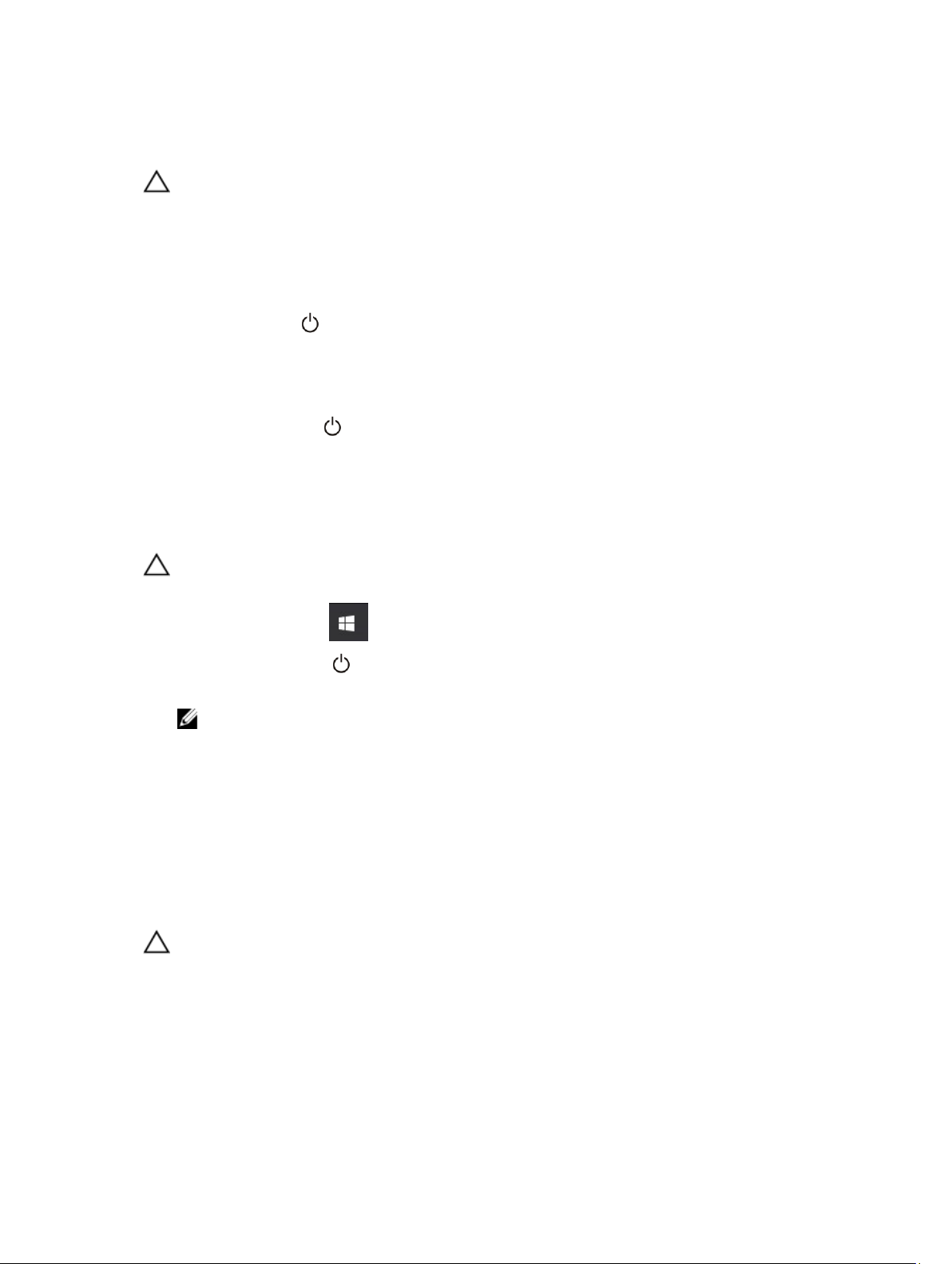
Απενεργοποίηση του υπολογιστή σας — Windows 8
ΠΡΟΣΟΧΗ: Για να μη χαθούν δεδομένα, αποθηκεύστε και κλείστε όλα τα ανοικτά αρχεία και τερματίστε
όλα τα ανοικτά προγράμματα προτού σβήσετε τον υπολογιστή σας.
1. Απενεργοποίηση του υπολογιστή σας:
• Σε Windows 8 (χρησιμοποιώντας συσκευή όπου είναι ενεργοποιημένη η λειτουργία αφής):
1. Σαρώστε προς τα μέσα ξεκινώντας από το δεξί άκρο της οθόνης για να ανοίξετε το μενού Charms
(Σύμβολα) και επιλέξτε τη δυνατότητα Settings (Ρυθμίσεις).
2. Πατήστε το και ύστερα πατήστε την επιλογή Shut down (Τερματισμός λειτουργίας).
• Σε Windows 8 (χρησιμοποιώντας ποντίκι):
1. Τοποθετήστε τον δείκτη στην επάνω δεξιά γωνία της οθόνης και κάντε κλικ στην επιλογή Settings
(Ρυθμίσεις).
2. Κάντε κλικ στο και ύστερα κάντε κλικ στην επιλογή Shut down (Τερματισμός λειτουργίας).
2. Βεβαιωθείτε ότι ο υπολογιστής και όλες οι προσαρτημένες συσκευές έχουν απενεργοποιηθεί. Αν δεν
απενεργοποιηθούν αυτόματα κατά τον τερματισμό του λειτουργικού σας συστήματος, πιέστε παρατεταμένα το
κουμπί λειτουργίας επί περίπου 6 δευτερόλεπτα για να τις απενεργοποιήσετε.
Απενεργοποίηση του υπολογιστή σας — Windows 10
ΠΡΟΣΟΧΗ: Για να μη χαθούν δεδομένα, αποθηκεύστε και κλείστε όλα τα ανοικτά αρχεία και τερματίστε
όλα τα ανοικτά προγράμματα προτού σβήσετε τον υπολογιστή σας.
1. Κάντε κλικ ή πατήστε στο .
2. Κάντε κλικ ή πατήστε στο και ύστερα κάντε κλικ ή πατήστε στην επιλογή Shut down (Τερματισμός
λειτουργίας)
.
ΣΗΜΕΙΩΣΗ: Βεβαιωθείτε ότι ο υπολογιστής και όλες οι προσαρτημένες συσκευές έχουν
απενεργοποιηθεί. Αν δεν απενεργοποιηθούν αυτόματα κατά τον τερματισμό του λειτουργικού σας
συστήματος, πιέστε παρατεταμένα το κουμπί λειτουργίας επί περίπου 6 δευτερόλεπτα για να τις
απενεργοποιήσετε.
Μετά την εκτέλεση εργασιών στο εσωτερικό του υπολογιστή σας
Αφού ολοκληρώσετε όλες τις διαδικασίες επανατοποθέτησης, βεβαιωθείτε ότι συνδέσατε κάθε εξωτερική συσκευή,
κάρτα και καλώδιο προτού ενεργοποιήσετε τον υπολογιστή σας.
ΠΡΟΣΟΧΗ: Για να μην πάθει ζημιά ο υπολογιστής, πρέπει να χρησιμοποιείτε μόνο την μπαταρία που
είναι σχεδιασμένη για τον συγκεκριμένο υπολογιστή Dell. Μη χρησιμοποιείτε μπαταρίες που είναι
σχεδιασμένες για άλλους υπολογιστές Dell.
1. Συνδέστε κάθε εξωτερική συσκευή, π.χ. συσκευή προσομοίωσης θυρών ή βάση μέσων και επανατοποθετήστε
κάθε κάρτα, π.χ. ExpressCard.
2. Συνδέστε κάθε καλώδιο τηλεφώνου ή δικτύου στον υπολογιστή σας.
11
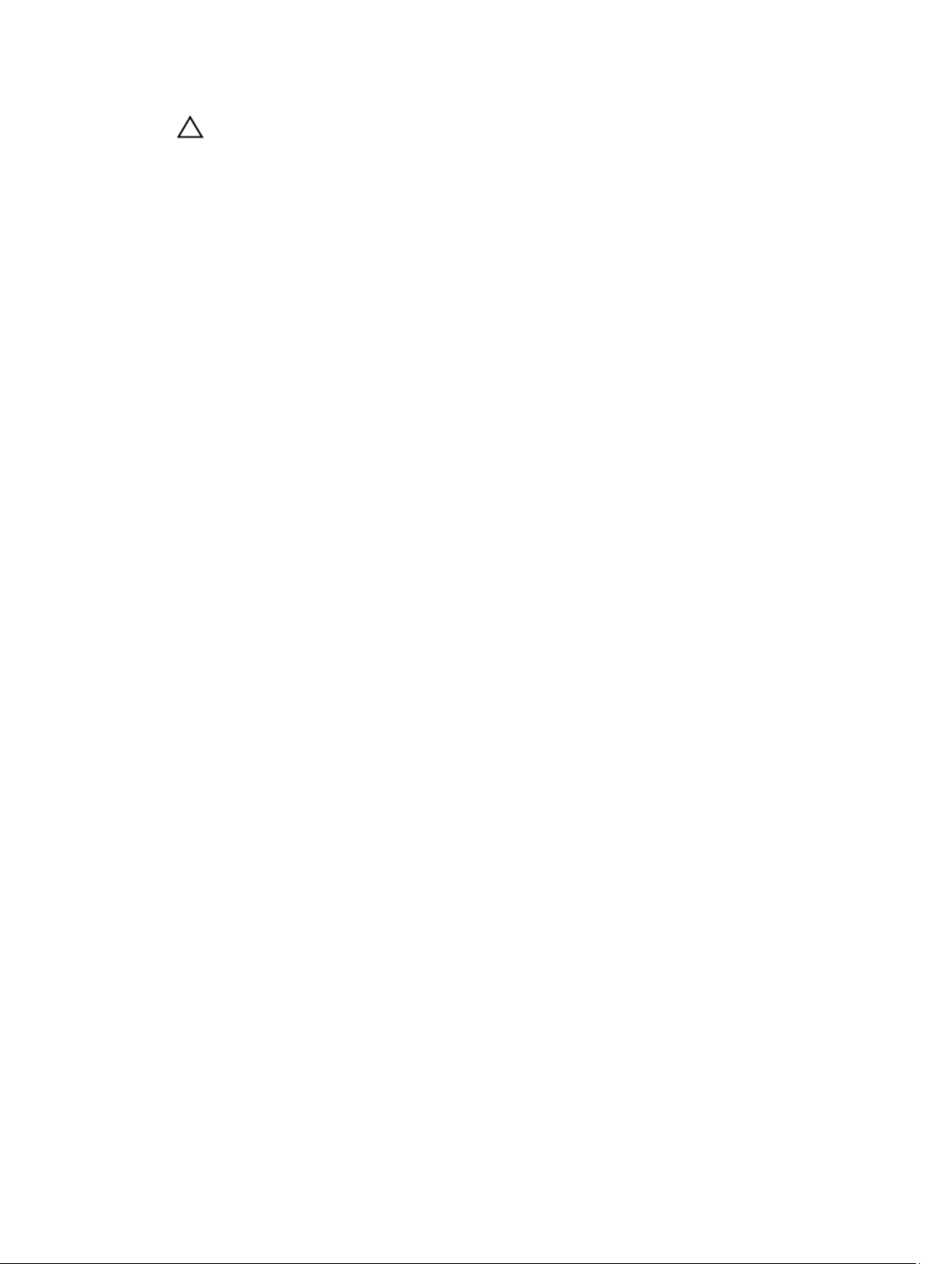
ΠΡΟΣΟΧΗ: Για να συνδέσετε ένα καλώδιο δικτύου, συνδέστε πρώτα το ένα του βύσμα στη συσκευή
δικτύου και ύστερα το άλλο βύσμα στον υπολογιστή.
3. Επανατοποθετήστε την μπαταρία.
4. Συνδέστε τον υπολογιστή σας και όλες τις προσαρτημένες συσκευές στις ηλεκτρικές τους πρίζες.
5. Ενεργοποιήστε τον υπολογιστή σας.
12
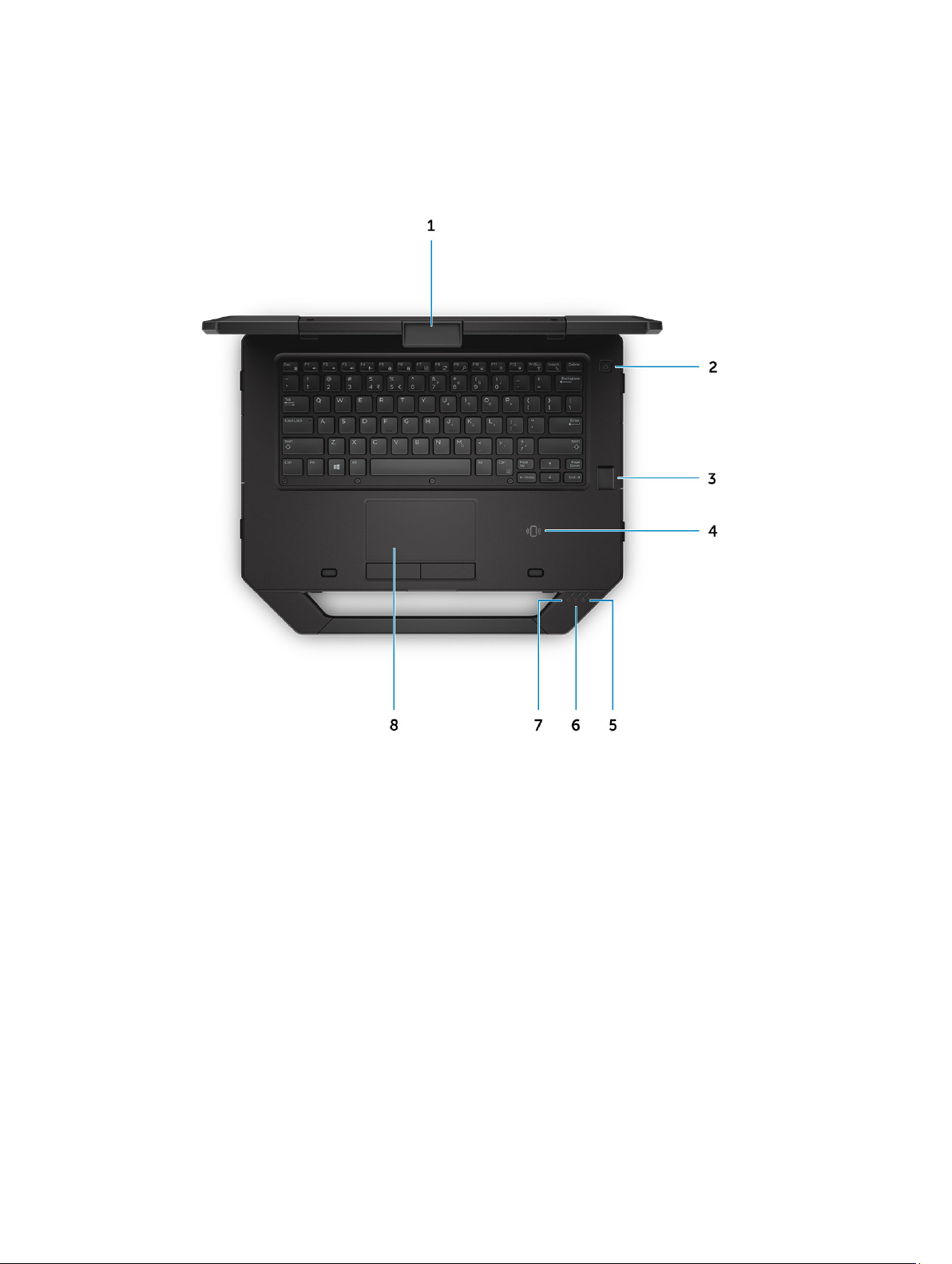
Επισκόπηση συστήματος
Αριθμός 1. Επάνω όψη συστήματος
1. μάνταλο οθόνης 2. κουμπί λειτουργίας
3. μονάδα ανάγνωσης δακτυλικών αποτυπωμάτων
(προαιρετικά)
5. λυχνία κατάστασης μπαταρίας 6. λυχνία κατάστασης σκληρού δίσκου
7. λυχνία κατάστασης τροφοδοσίας 8. επιφάνεια αφής
4. επικοινωνία κοντινού πεδίου (Near Field
Communication (NFC))
13
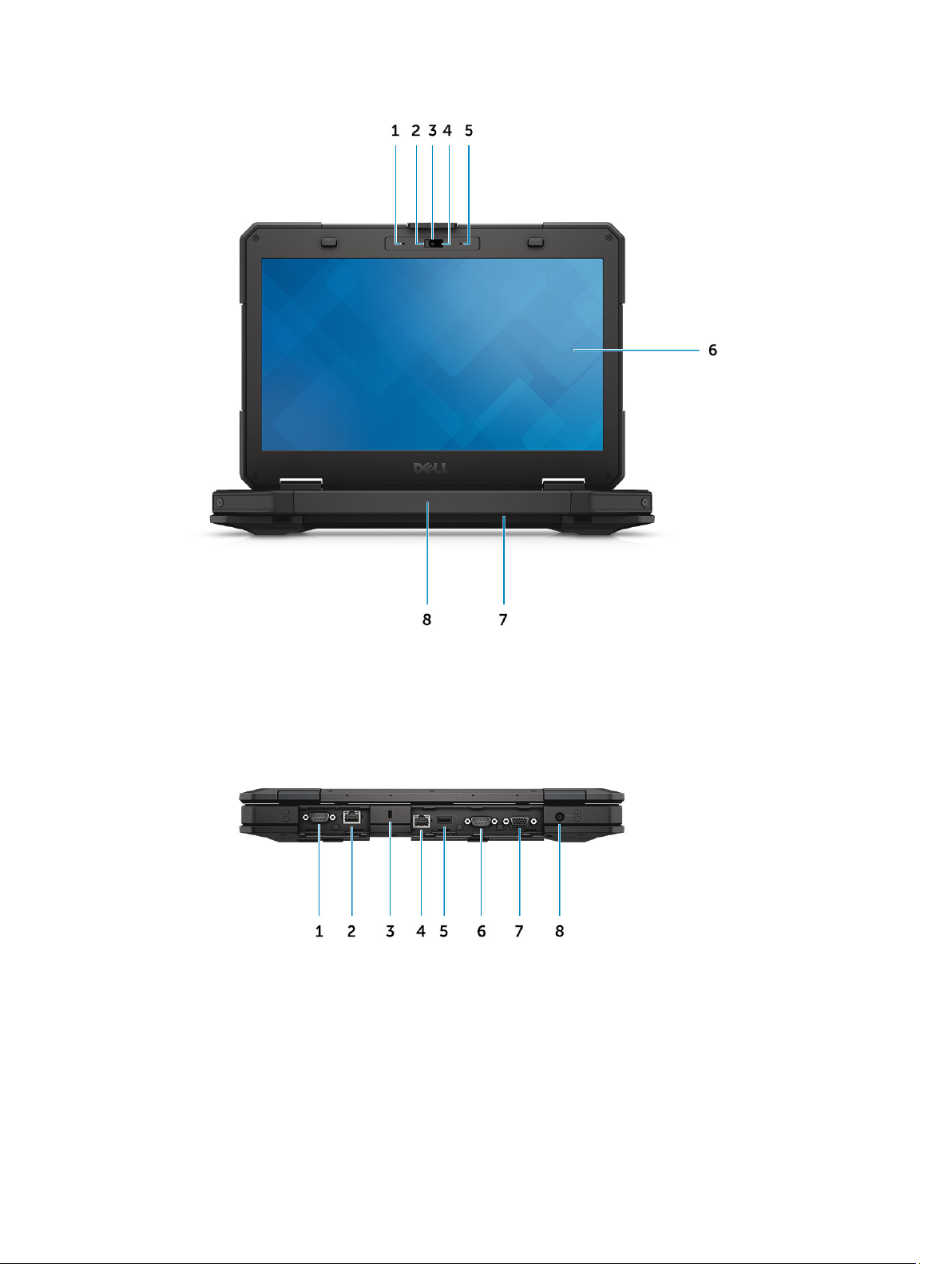
Αριθμός 2. Μπροστινή όψη συστήματος
1. μικρόφωνο 2. κλείστρο απορρήτου (προαιρετικά)
3. κάμερα (προαιρετικά) 4. λυχνία κατάστασης κάμερας (προαιρετικά)
5. μικρόφωνο 6. οθόνη/οθόνη αφής αναγνώσιμη σε εξωτερικούς
χώρους
7. ηχείο 8. λαβή
Αριθμός 3. Πίσω όψη συστήματος
1. σειριακή θύρα 2. θύρα δικτύου
3. υποδοχή καλωδίου ασφαλείας 4. θύρα δικτύου
5. θύρα USB 2.0 6. σειριακή θύρα
7. θύρα VGA 8. σύνδεσμος τροφοδοσίας
14
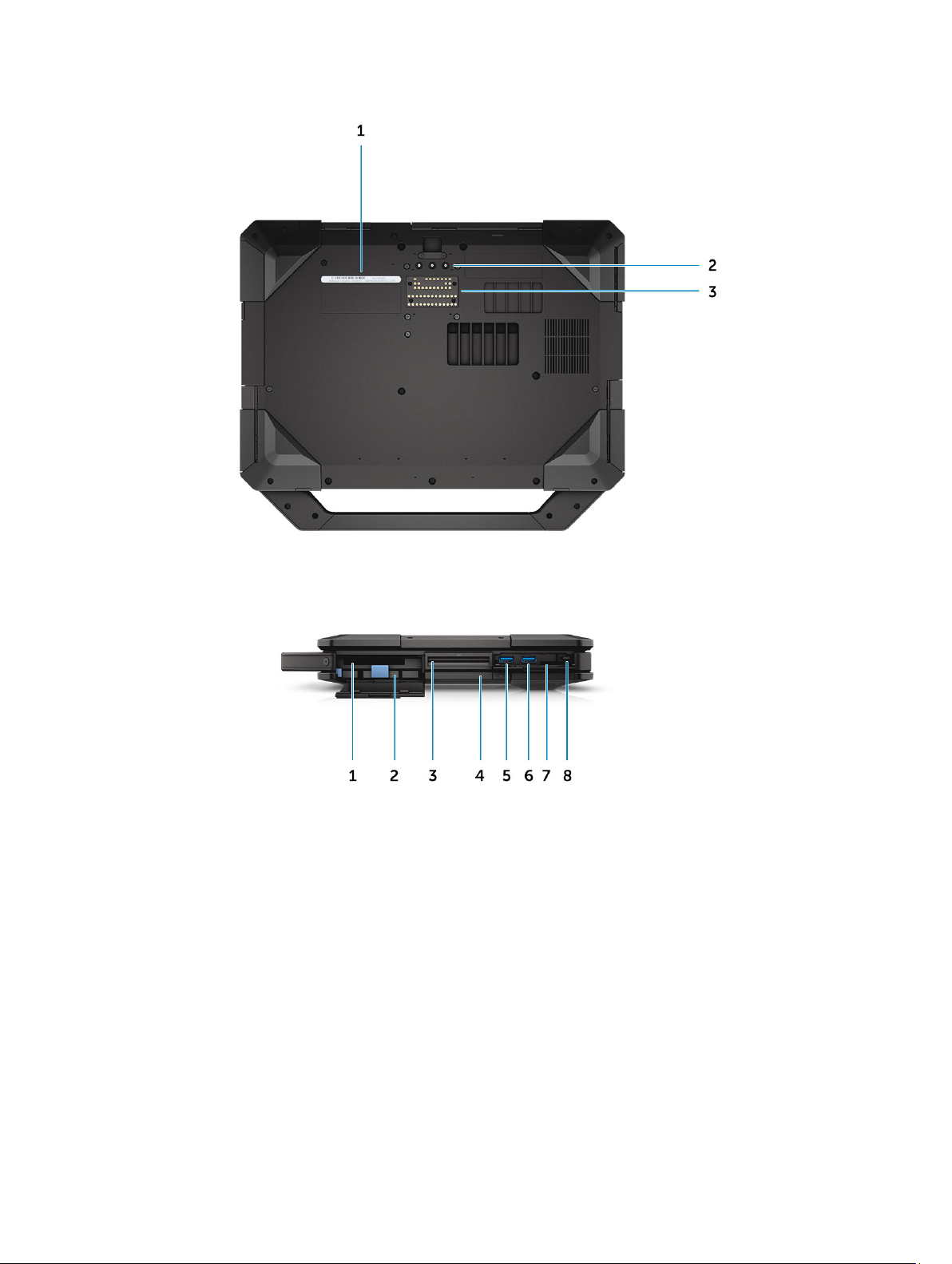
Αριθμός 4. Κάτω όψη συστήματος
1. ετικέτα εξυπηρέτησης 2. σύνδεσμοι διέλευσης ραδιοσυχνοτήτων
3. σύνδεσμος συσκευής σύνδεσης
Αριθμός 5. Πλάγια όψη συστήματος — δεξιά πλευρά
1. μονάδα ανάγνωσης PCMCIA/ExpressCard
2. σκληρός δίσκος
(προαιρετικά)
3. μονάδα ανάγνωσης έξυπνης κάρτας (προαιρετικά) 4. μονάδα οπτικού δίσκου (προαιρετικά)/μπαταρία
με γέφυρα γρήγορης εναλλαγής (προαιρετικά)
5. θύρα USB 3.0 6. θύρα USB 3.0
7. μονάδα ανάγνωσης καρτών SD 8. γραφίδα
15
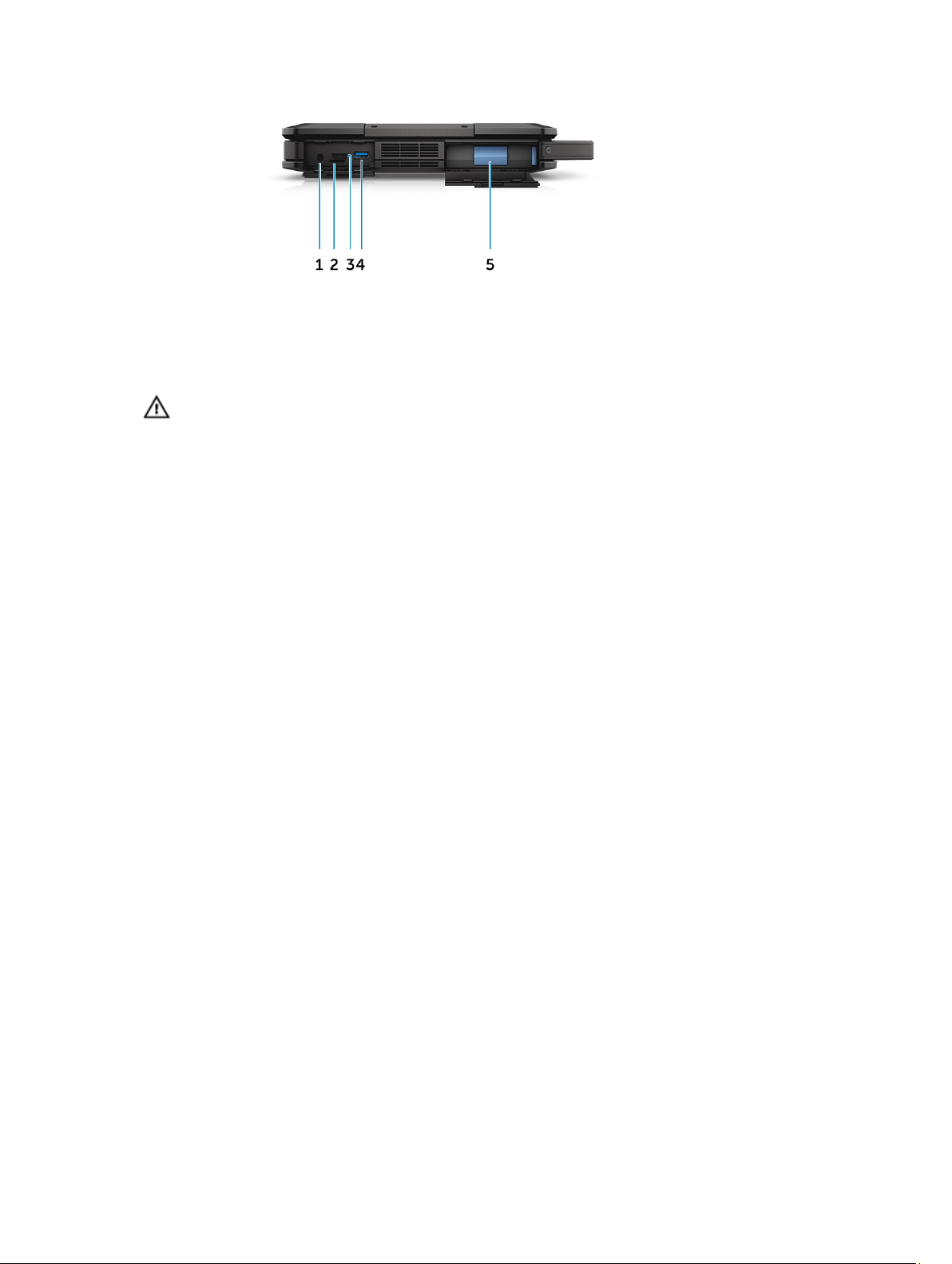
Αριθμός 6. Πλάγια όψη συστήματος — αριστερή πλευρά
1. θύρα ήχου 2. υποδοχή κάρτας SIM
3. θύρα HDMI 4. θύρα USB 3.0 με PowerShare
5. μπαταρία
ΠΡΟΕΙΔΟΠΟΙΗΣΗ: Μη φράσσετε τις θυρίδες εξαερισμού και μη σπρώχνετε αντικείμενα ή μην αφήνετε
να μαζευτεί σκόνη μέσα στις θυρίδες αυτές. Μη φυλάσσετε τον υπολογιστή Dell σε περιβάλλον με χαμηλή
ροή αέρα, π.χ. σε κλειστό χαρτοφύλακα, ενώ βρίσκεται σε λειτουργία. Αν περιοριστεί η ροή του αέρα,
υπάρχει κίνδυνος να πάθει ζημιά ο υπολογιστής. Όταν θερμανθεί ο υπολογιστής, ενεργοποιεί τον
ανεμιστήρα. Ο θόρυβος του ανεμιστήρα είναι φυσιολογικός και δεν υποδεικνύει κάποιο πρόβλημα στον
ανεμιστήρα ή στον υπολογιστή.
16
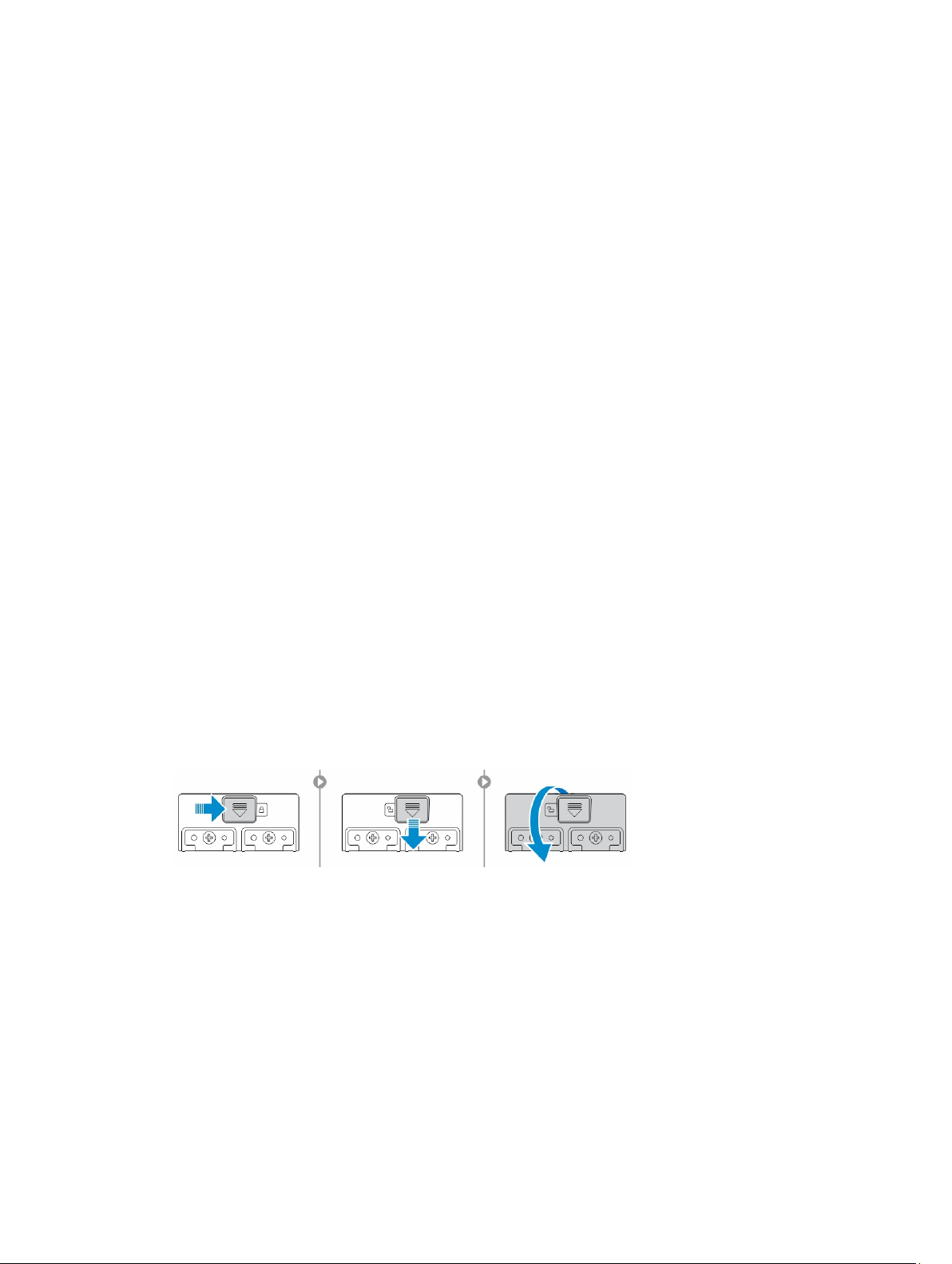
3
Αφαίρεση και εγκατάσταση εξαρτημάτων
Η ενότητα αυτή παρέχει αναλυτικές πληροφορίες για το πώς θα αφαιρέσετε ή θα εγκαταστήσετε τα εξαρτήματα στον
υπολογιστή σας.
Συνιστώμενα εργαλεία
Για τις διαδικασίες που παρατίθενται στο έγγραφο απαιτούνται τα εξής εργαλεία:
• Μικρό κατσαβίδι με πλακέ μύτη
• Σταυροκατσάβιδο #0
• Σταυροκατσάβιδο #1
• Εξαγωνικό κατσαβίδι
• Μικρή πλαστική σφήνα
Πόρτες με πιεζόμενο μάνταλο
Άνοιγμα των πορτών με τα πιεζόμενα μάνταλα
Ο υπολογιστής περιλαμβάνει έξι πόρτες με πιεζόμενα μάνταλα:
• Τρεις στην πίσω πλευρά του
• Δύο στη δεξιά πλευρά του
• Μία στην αριστερή πλευρά του
1. Σύρετε το μάνταλο ωσότου εμφανιστεί το εικονίδιο ξεκλειδώματος.
2. Πιέστε το μάνταλο και ανοίξτε την πόρτα με το πιεζόμενο μάνταλο προς τα κάτω.
Κλείσιμο των πορτών με τα πιεζόμενα μάνταλα
1. Κλείστε και πάλι την πόρτα με το μάνταλο πιέζοντάς την προς τον υπολογιστή.
2. Για να κλειδώσετε τις πόρτες με τα μάνταλα, σύρετε το μάνταλο ωσότου εμφανιστεί το εικονίδιο κλειδώματος.
17
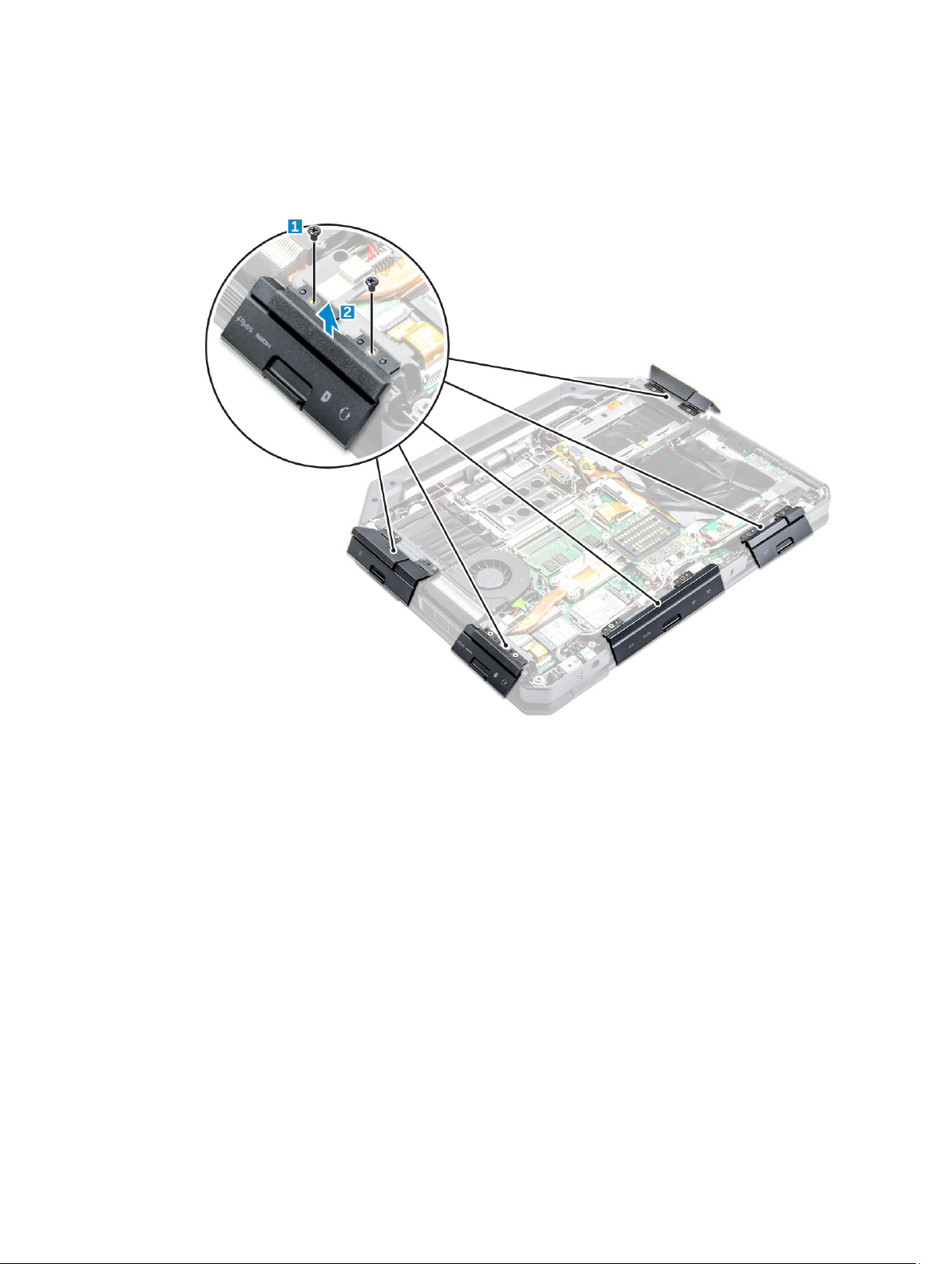
Αφαίρεση των πορτών με το πιεζόμενο μάνταλο
Αφαιρέστε τις βίδες που συγκρατούν την πόρτα με το πιεζόμενο μάνταλο και σηκώστε την από τον υπολογιστή
[1, 2].
Εγκατάσταση των πορτών με το πιεζόμενο μάνταλο
1. Ευθυγραμμίστε την πόρτα με το πιεζόμενο μάνταλο με τις οπές για τις βίδες επάνω στον υπολογιστή.
2. Σφίξτε τις βίδες για να στερεώσετε την πόρτα με το πιεζόμενο μάνταλο.
Γραφίδα και λουρί πρόσδεσης
Αφαίρεση της γραφίδας και του κορδονιού πρόσδεσής της
1. Τραβήξτε τη γραφίδα έξω από την υποδοχή της στον υπολογιστή [1].
2. Αποδεσμεύστε το κορδόνι πρόσδεσης και αφαιρέστε το από τον υπολογιστή [2].
18
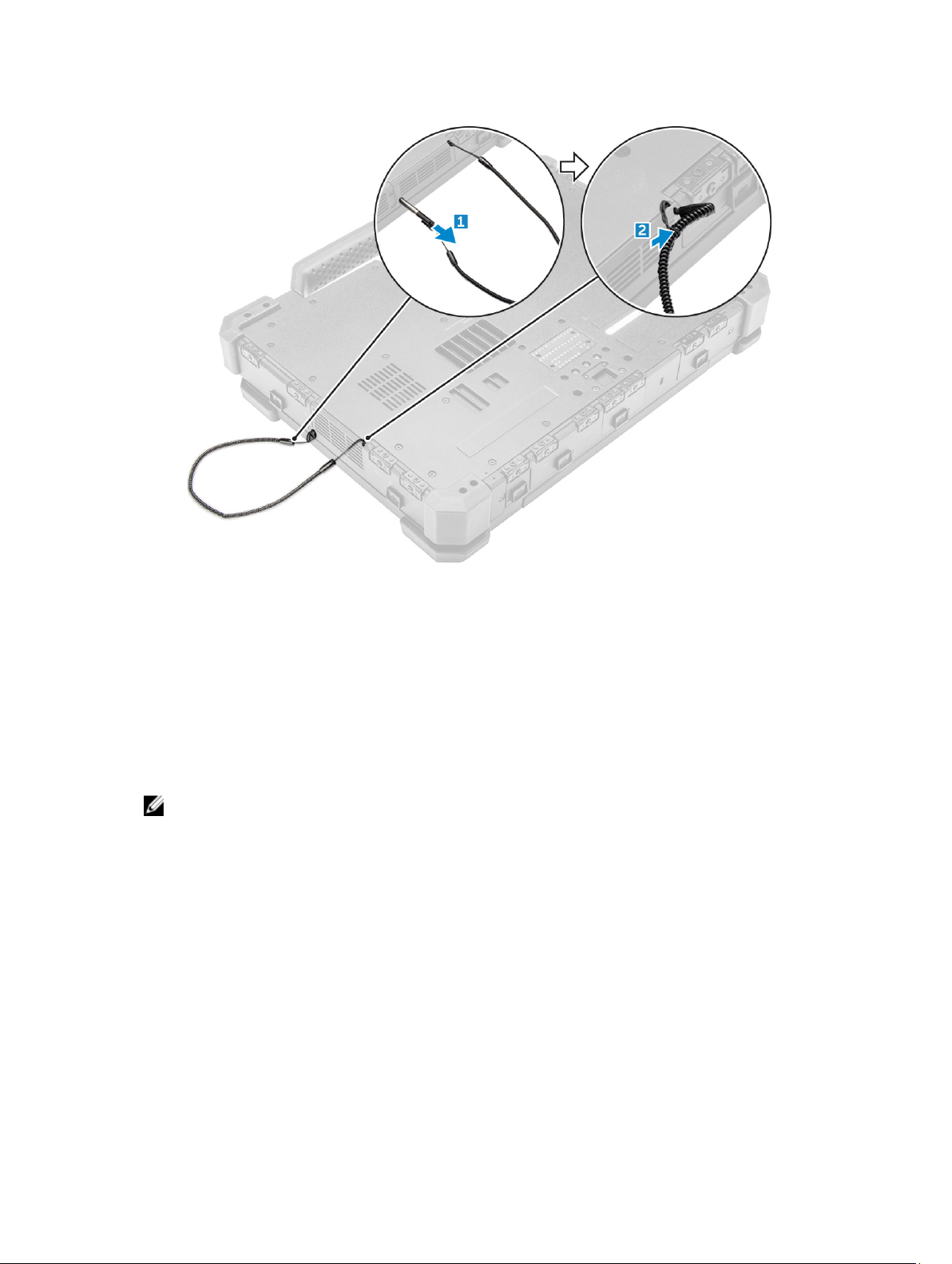
Εγκατάσταση της γραφίδας και του κορδονιού πρόσδεσής της
1. Εγκαταστήστε το κορδόνι πρόσδεσης στον υπολογιστή.
2. Περάστε τη γραφίδα μέσα στην υποδοχή και σπρώξτε την προς τα μέσα.
Μπαταρία
Το σύστημά σας διαθέτει εξαρχής μια μπαταρία που δεν μπορείτε να αλλάξετε κατά τη λειτουργία του. Επίσης, έχετε
τη δυνατότητα να επιλέξετε μπαταρία την οποία μπορείτε να αλλάξετε κατά τη λειτουργία του συστήματος.
ΣΗΜΕΙΩΣΗ: Η μπαταρία επιδέχεται επιτόπια αντικατάσταση (είναι FRU).
Για να εξακριβώσετε αν μπορείτε να αλλάξετε την μπαταρία σας κατά τη λειτουργία του συστήματος,
πηγαίνετε στην οθόνη
Γενικά > Πληροφορίες συστήματος). Η μπαταρία δεν αποτελεί εξάρτημα που επιδέχεται αντικατάσταση από
τον πελάτη. Αν εγκαταστήσετε την μπαταρία κατά τη λειτουργία του συστήματος, πρέπει να αφαιρέσετε τη
μονάδα οπτικού δίσκου.
Μπαταρία που επιδέχεται αντικατάσταση κατά τη λειτουργία του συστήματος
Η τρέχουσα ενότητα εξηγεί τι συμβαίνει όταν αλλάζετε την μπαταρία.
Το BIOS δίνει χρόνο 1 λεπτού για την αλλαγή της μπαταρίας κατά τη λειτουργία του συστήματος αν είναι επαρκώς
φορτισμένη και η θερμοκρασία είναι 0º–60º C. Κατά την αλλαγή της μπαταρίας η οθόνη LCD, ο οπίσθιος
φωτισμός και όλες οι λυχνίες LED σβήνουν και ο επεξεργαστής περνά σε κατάσταση χαμηλής ισχύος για να μειωθεί η
System Setup → General → System Information(Εγκατάσταση συστήματος >
19
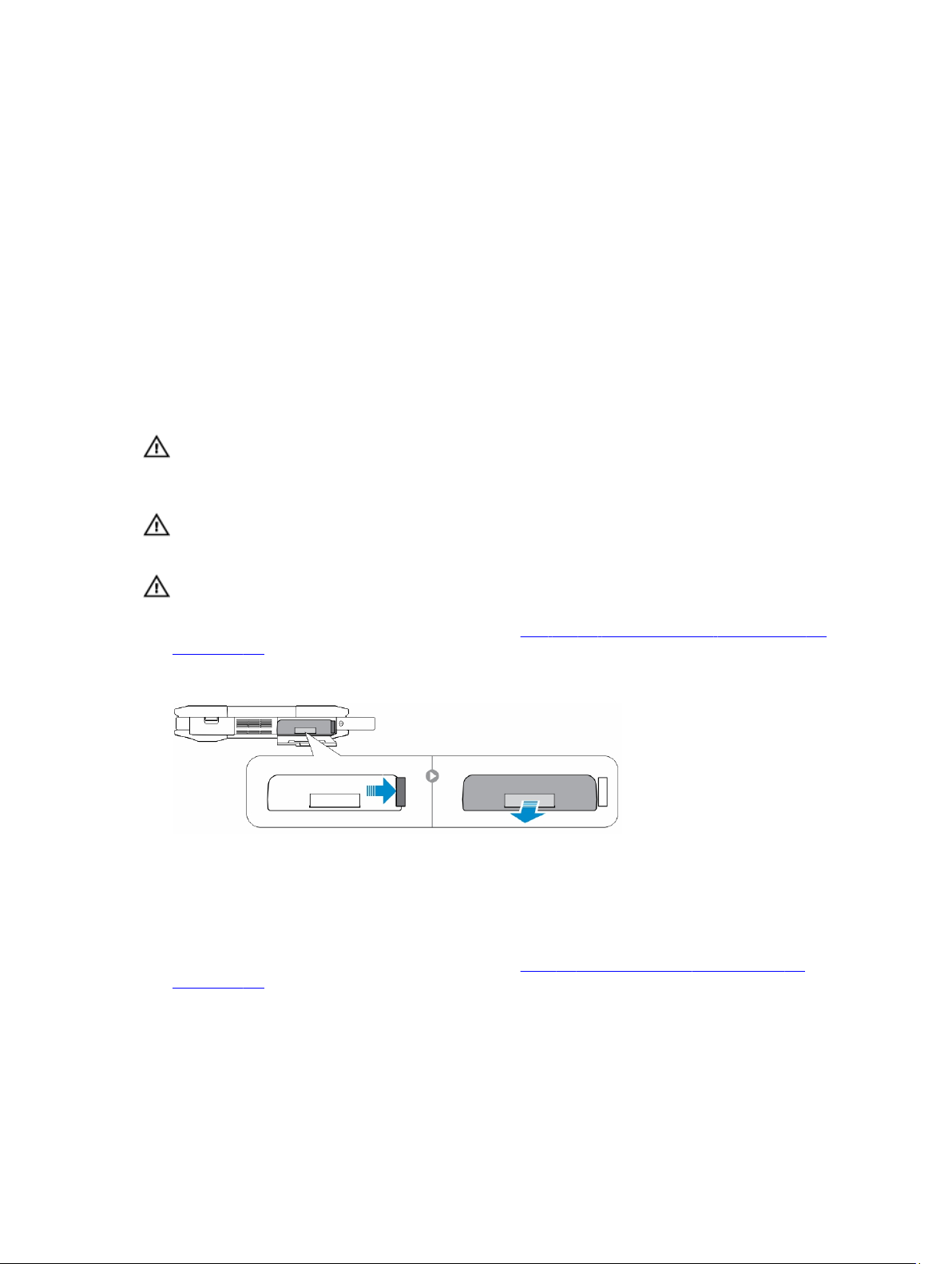
κατανάλωση της ισχύος του συστήματος. Τα πρώτα 45 δευτερόλεπτα η λυχνία LED της μπαταρίας αναβοσβήνει σε
πράσινο/κεχριμπαρένιο χρώμα (μία φορά ανά δευτερόλεπτο). Τα τελευταία 15 δευτερόλεπτα η λυχνία αναβοσβήνει
σε πράσινο/κεχριμπαρένιο χρώμα με ταχύτερο ρυθμό υποδεικνύοντας ότι πλησιάζει η λήξη του χρονικού ορίου για
την αλλαγή της μπαταρίας. Αν παρέλθει το διάστημα του 1 λεπτού, η μονάδα επιχειρεί να περάσει στην κατάσταση
αναστολής λειτουργίας (S3). Αν ο χρήστης έχει αδρανοποιήσει την επιλογή S3 ή αν το λειτουργικό σύστημα δεν
καταφέρει να περάσει στην κατάσταση S3, κανείς δεν μπορεί να εγγυηθεί ότι θα είναι εφικτή η αναστολή
λειτουργίας. Όταν το σύστημα περάσει στην κατάσταση αναστολής λειτουργίας (S3), η λυχνία LED της μπαταρίας
συνεχίζει να αναβοσβήνει σε πράσινο/κεχριμπαρένιο χρώμα με ταχύτερο ρυθμό υποδεικνύοντας στον χρήστη ότι
χρειάζεται να εγκαταστήσει κάποια πηγή ισχύος.
Αν η μπαταρία που επιδέχεται αλλαγή κατά τη λειτουργία του συστήματος δεν είναι επαρκώς φορτισμένη ή αν η
θερμοκρασία δεν εμπίπτει στην προαναφερόμενη περιοχή τιμών και ο χρήστης εκτελέσει αλλαγή κατά τη λειτουργία
του συστήματος, το BIOS αναγκάζει το σύστημα να περάσει στην κατάσταση αναστολής λειτουργίας (S3) και τη
λυχνία LED της μπαταρίας να αναβοσβήνει σε πράσινο/κεχριμπαρένιο χρώμα με ταχύτερο ρυθμό.
Αφαίρεση της μπαταρίας
ΠΡΟΕΙΔΟΠΟΙΗΣΗ: Αν χρησιμοποιήσετε μη συμβατή μπαταρία, μπορεί να αυξηθεί ο κίνδυνος
πυρκαγιάς ή έκρηξης. Πρέπει να αντικαθιστάτε την μπαταρία μόνο με συμβατή μπαταρία που θα
αγοράσετε από την Dell. Η μπαταρία είναι σχεδιασμένη για να λειτουργεί με τον υπολογιστή Dell που
διαθέτετε. Μη χρησιμοποιήσετε μπαταρία από άλλον υπολογιστή.
ΠΡΟΕΙΔΟΠΟΙΗΣΗ: Προτού αφαιρέσετε ή αντικαταστήσετε την μπαταρία, αποσυνδέστε τον
προσαρμογέα ισχύος AC από την ηλεκτρική πρίζα και τον υπολογιστή, αποσυνδέστε το μόντεμ από την
επιτοίχια πρίζα και τον υπολογιστή και αφαιρέστε κάθε άλλο εξωτερικό καλώδιο από τον υπολογιστή.
ΠΡΟΕΙΔΟΠΟΙΗΣΗ: Δεν ενδείκνυται για χρήση σε επικίνδυνους χώρους. Ανατρέξτε στις οδηγίες
εγκατάστασης.
1. Ακολουθήστε τη διαδικασία που παρατίθεται στην ενότητα Πριν από την εκτέλεση εργασιών στο εσωτερικό του
υπολογιστή σας.
2. Σπρώξτε παρατεταμένα προς τα δεξιά το πλήκτρο αποδέσμευσης της μπαταρίας τραβώντας ταυτόχρονα προς τα
επάνω την πλαστική γλωττίδα της μπαταρίας.
Εγκατάσταση της μπαταρίας
1. Περάστε συρτά την μπαταρία μέσα στην υποδοχή της τόσο ώστε να κουμπώσει στη σωστή της θέση και να
ακουστεί το χαρακτηριστικό κλικ.
2. Πιέστε γερά την πόρτα τόσο ώστε να ακουστεί το χαρακτηριστικό κλικ και να ασφαλίσει το μάνταλο.
3. Ακολουθήστε τη διαδικασία που παρατίθεται στην ενότητα Μετά την εκτέλεση εργασιών στο εσωτερικό του
υπολογιστή σας.
20
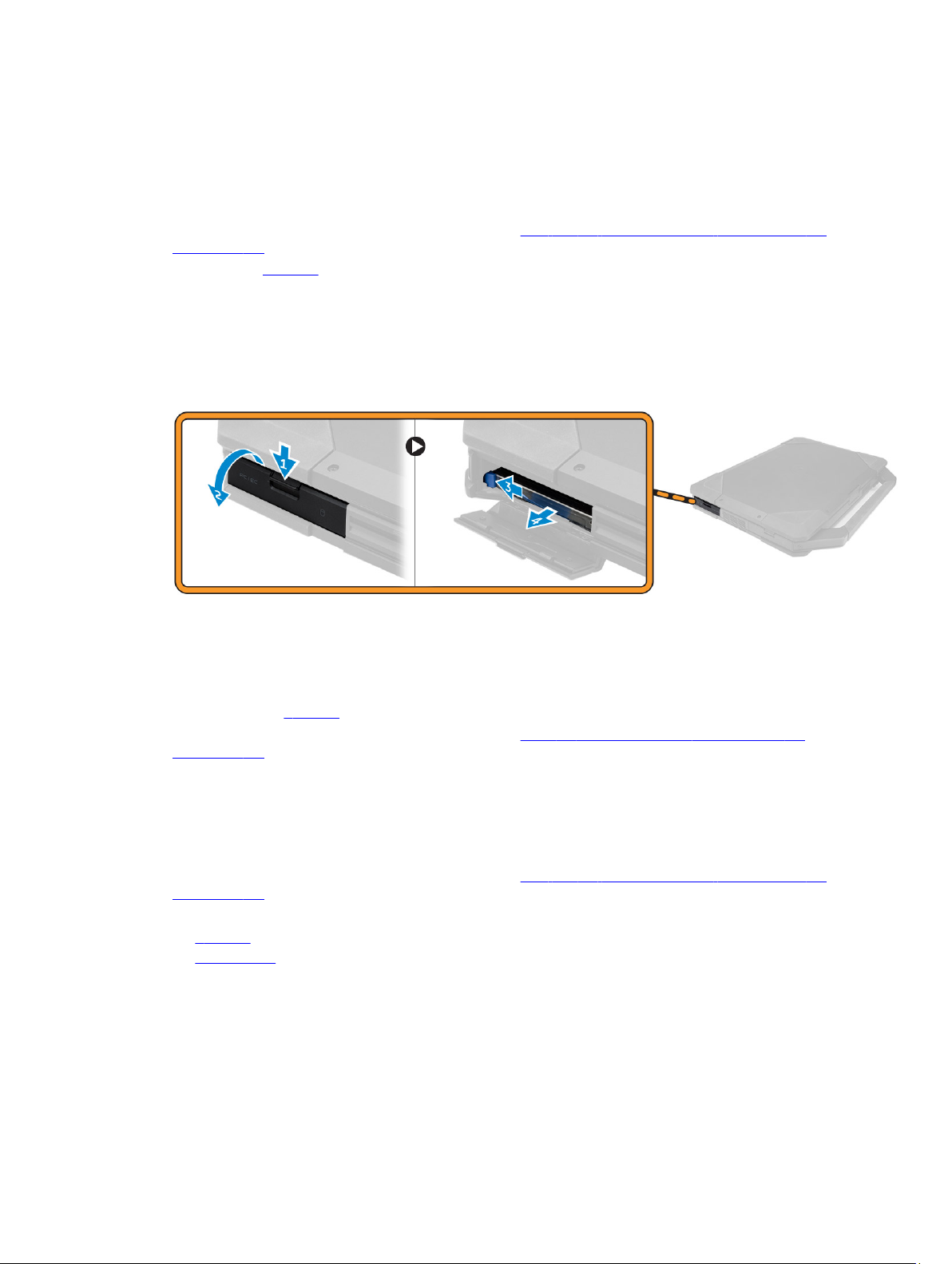
Σκληρός δίσκος
Αφαίρεση του σκληρού δίσκου
1. Ακολουθήστε τη διαδικασία που παρατίθεται στην ενότητα Πριν από την εκτέλεση εργασιών στο εσωτερικό του
υπολογιστή σας.
2. Αφαιρέστε την μπαταρία.
3. Για να αφαιρέσετε τον σκληρό δίσκο:
a. Ξεκλειδώστε την πόρτα με το πιεζόμενο μάνταλο στον σκληρό δίσκο [1].
b. Σπρώξτε την προς τα κάτω για να την ανοίξετε [2].
c. Πιέστε παρατεταμένα προς τα αριστερά το κουμπί αποδέσμευσης του σκληρού δίσκου και ταυτόχρονα
τραβήξτε επάνω την πλαστική γλωττίδα του σκληρού δίσκου [3].
d. Τραβήξτε τον σκληρό δίσκο για να τον απομακρύνετε από τον υπολογιστή [4].
Εγκατάσταση του σκληρού δίσκου
1. Περάστε συρτά τον σκληρό δίσκο μέσα στην υποδοχή του στον υπολογιστή.
2. Κλείστε την πόρτα με το πιεζόμενο μάνταλο στο φατνίο του σκληρού δίσκου.
3. Εγκαταστήστε την μπαταρία.
4. Ακολουθήστε τη διαδικασία που παρατίθεται στην ενότητα Μετά την εκτέλεση εργασιών στο εσωτερικό του
υπολογιστή σας.
Μονάδα οπτικού δίσκου
Αφαίρεση της μονάδας οπτικού δίσκου
1. Ακολουθήστε τη διαδικασία που παρατίθεται στην ενότητα Πριν από την εκτέλεση εργασιών στο εσωτερικό του
υπολογιστή σας.
2. Αφαιρέστε τα εξής εξαρτήματα:
a. μπαταρία
b. σκληρό δίσκο
3. Για να αφαιρέσετε τη μονάδα οπτικού δίσκου:
a. Αφαιρέστε τις βίδες που συγκρατούν τη μονάδα οπτικού δίσκου στον υπολογιστή [1].
b. Αφαιρέστε τη μονάδα οπτικού δίσκου από τον υπολογιστή [2].
21
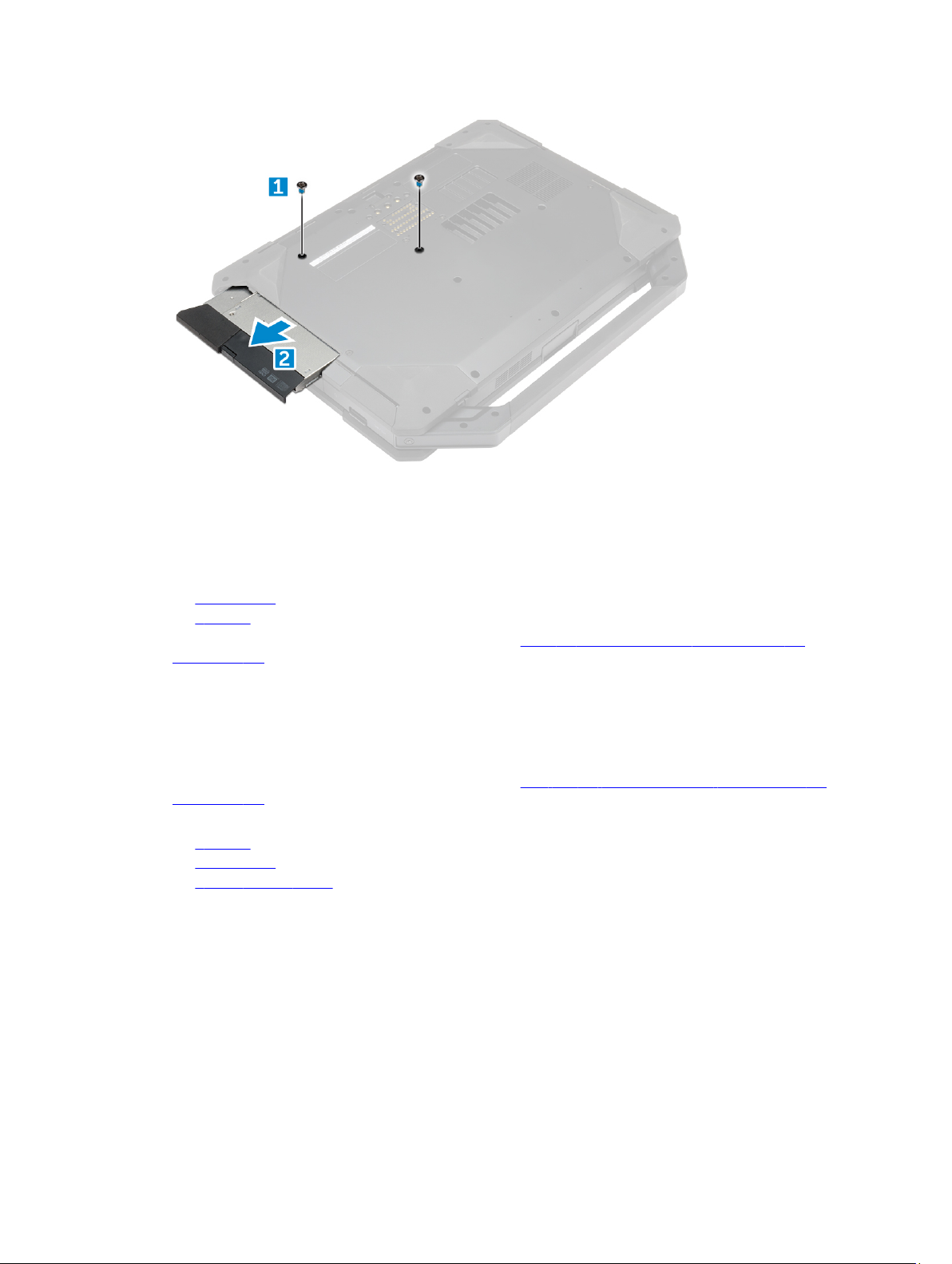
Εγκατάσταση της μονάδας οπτικού δίσκου
1. Περάστε τη διάταξη της μονάδας οπτικού δίσκου μέσα στην υποδοχή της στον υπολογιστή.
2. Σφίξτε τις βίδες για να στερεώσετε τη μονάδα οπτικού δίσκου στον υπολογιστή.
3. Εγκαταστήστε τα εξής εξαρτήματα:
a. σκληρό δίσκο
b. μπαταρία
4. Ακολουθήστε τη διαδικασία που παρατίθεται στην ενότητα Μετά την εκτέλεση εργασιών στο εσωτερικό του
υπολογιστή σας.
Κάλυμμα βάσης
Αφαίρεση του καλύμματος της βάσης
1. Ακολουθήστε τη διαδικασία που παρατίθεται στην ενότητα Πριν από την εκτέλεση εργασιών στο εσωτερικό του
υπολογιστή σας.
2. Αφαιρέστε τα εξής εξαρτήματα:
a. μπαταρία
b. σκληρό δίσκο
c. μονάδα οπτικού δίσκου
3. Για να αποδεσμεύσετε το κάλυμμα της βάσης:
a. Ξεκλειδώστε την πόρτα με το μάνταλο στην πλακέτα I/O [1].
b. Σηκώστε την πόρτα με το μάνταλο για να την ανοίξετε [3].
c. Αφαιρέστε τη βίδατις βίδες που συγκρατεί το κάλυμμα της βάσης στον υπολογιστή [3].
22
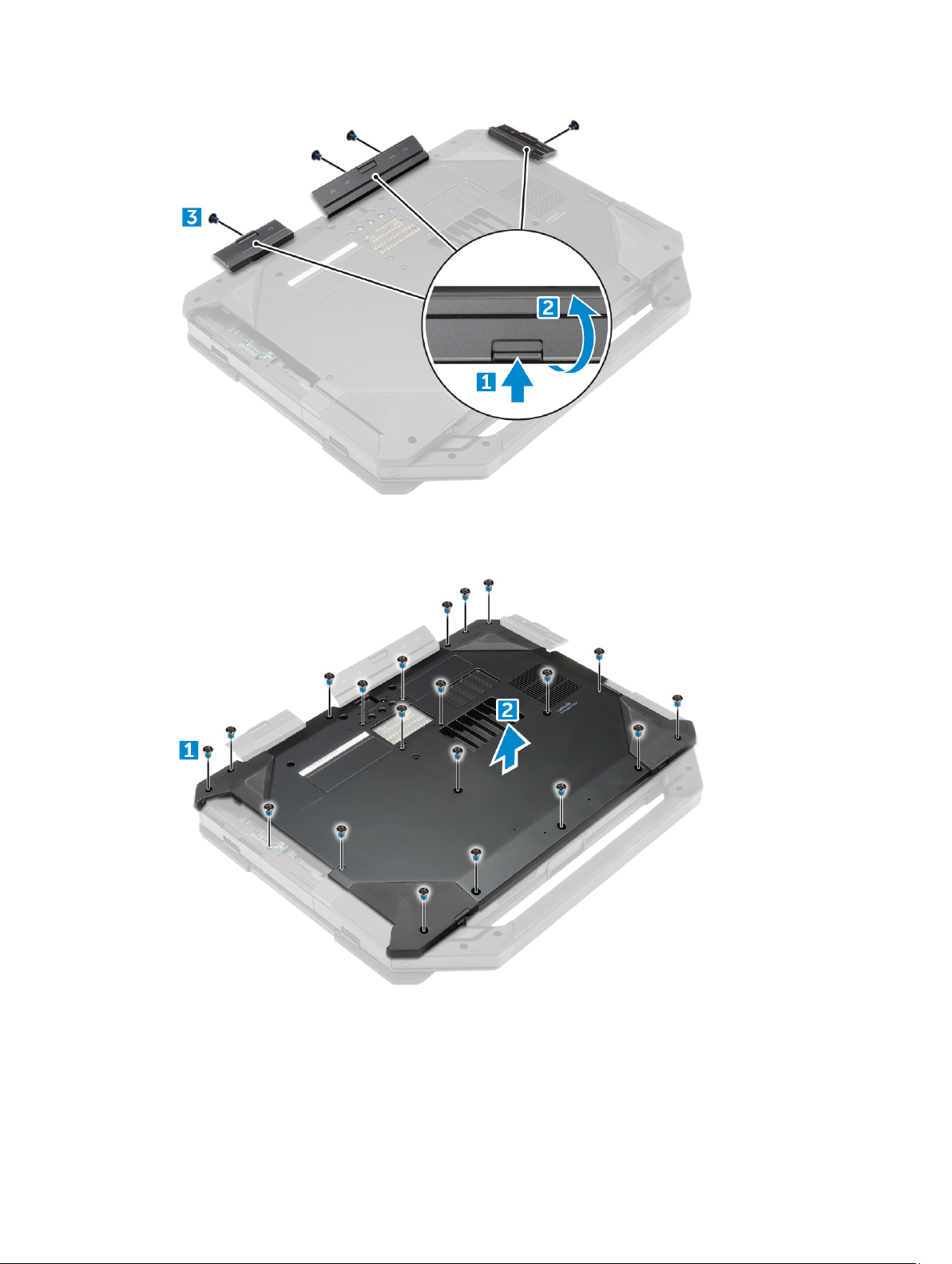
4. Για να αφαιρέσετε το κάλυμμα της βάσης:
a. Αφαιρέστε τις βίδες που συγκρατούν το κάλυμμα της βάσης [1].
b. Σηκώστε το κάλυμμα της βάσης για να το απομακρύνετε από τον υπολογιστή [2].
23
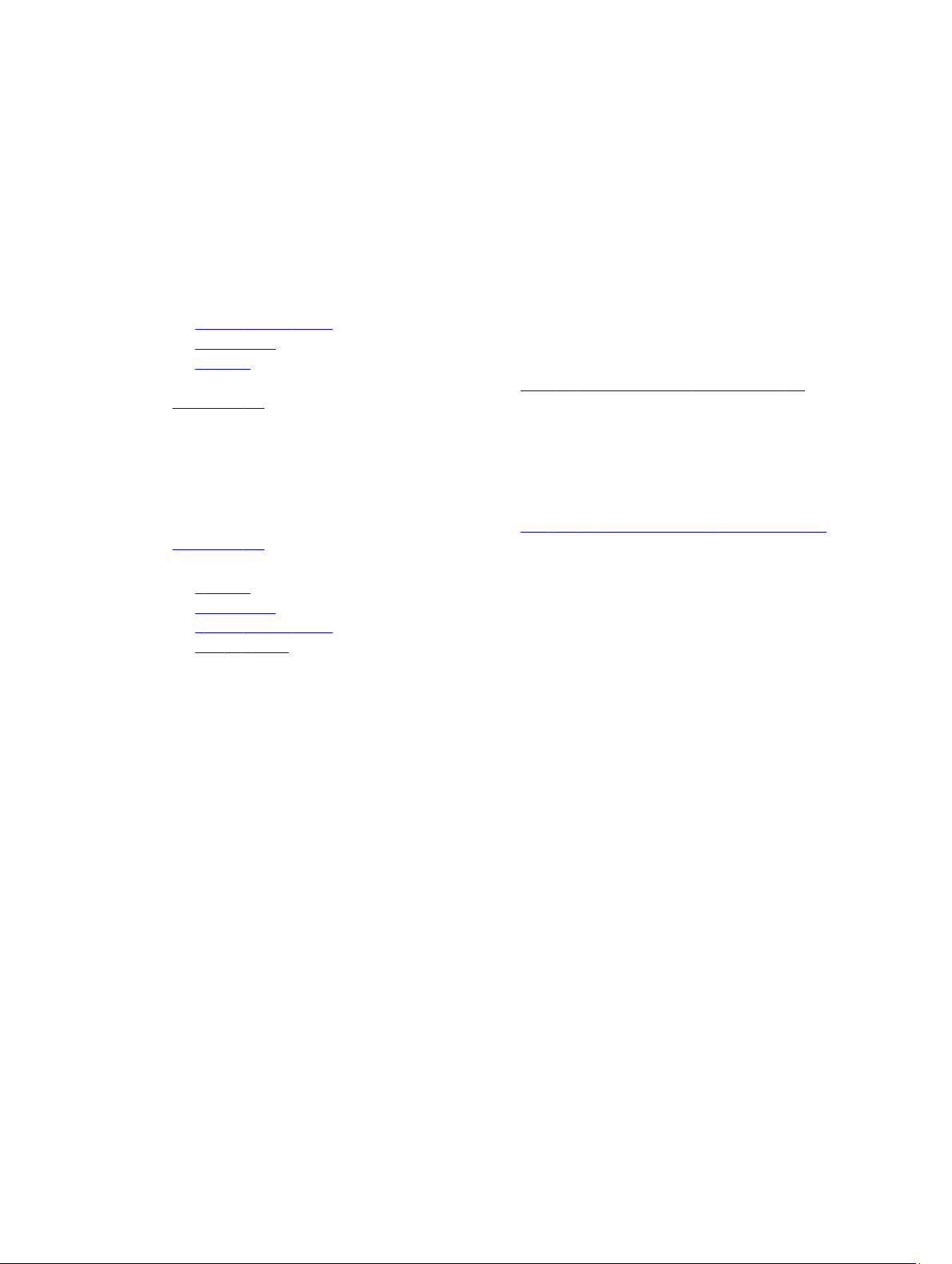
Εγκατάσταση του καλύμματος της βάσης
1. Σφίξτε τις βίδες για να στερεώσετε την πλακέτα I/O, την πίσω πόρτα και την πλακέτα HDMI στο πλαίσιο του
υπολογιστή.
2. Πιέστε γερά τις πόρτες με τα μάνταλα τόσο ώστε να ακουστεί το χαρακτηριστικό κλικ και να ασφαλίσει το κάθε
μάνταλο.
3. Τοποθετήστε το κάλυμμα της βάσης επάνω στη βάση του υπολογιστή.
4. Σφίξτε τις βίδες για να στερεώσετε το κάλυμμα της βάσης στο πλαίσιο του υπολογιστή.
5. Εγκαταστήστε τα εξής εξαρτήματα:
a. μονάδα οπτικού δίσκου
b. σκληρό δίσκο
c. μπαταρία
6. Ακολουθήστε τη διαδικασία που παρατίθεται στην ενότητα Μετά την εκτέλεση εργασιών στο εσωτερικό του
υπολογιστή σας.
Σύνδεσμος μονάδας οπτικού δίσκου
Αφαίρεση του συνδέσμου της μονάδας οπτικού δίσκου
1. Ακολουθήστε τη διαδικασία που παρατίθεται στην ενότητα Πριν από την εκτέλεση εργασιών στο εσωτερικό του
υπολογιστή σας.
2. Αφαιρέστε τα εξής εξαρτήματα:
a. μπαταρία
b. σκληρό δίσκο
c. μονάδα οπτικού δίσκου
d. κάλυμμα βάσης
3. Για να αποδεσμεύσετε τον σύνδεσμο της μονάδας οπτικού δίσκου:
a. Αφαιρέστε τις βίδες που συγκρατούν τον σύνδεσμο της μονάδας οπτικού δίσκου στον υπολογιστή [1].
b. Γυρίστε ανάποδα τον σύνδεσμο [2].
c. Αφαιρέστε τις βίδες που συγκρατούν τον σύνδεσμο στον υπολογιστή [3].
d. Ανασηκώστε τον σύνδεσμο [4].
e. Σηκώστε το μάνταλο [5] και αποσυνδέστε το καλώδιο του συνδέσμου της μονάδας οπτικού δίσκου από τον
σύνδεσμό του στην πλακέτα συστήματος [6].
24
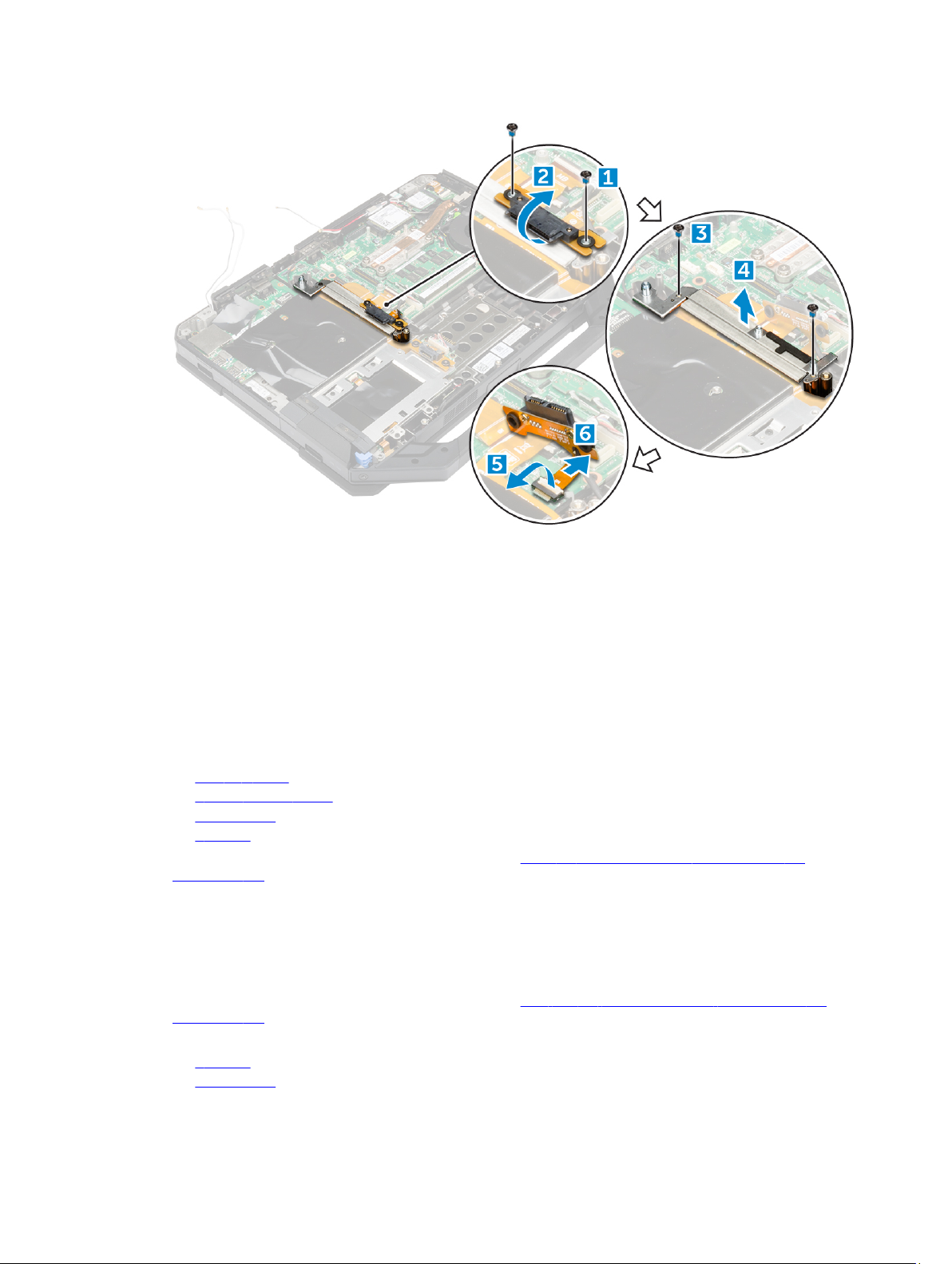
4. Σηκώστε τον σύνδεσμο της μονάδας οπτικού δίσκου για να τον απομακρύνετε από τον υπολογιστή.
Εγκατάσταση του συνδέσμου της μονάδας οπτικού δίσκου
1. Τοποθετήστε τη μονάδα οπτικού δίσκου επάνω στον υπολογιστή.
2. Συνδέστε το καλώδιο του συνδέσμου της μονάδας οπτικού δίσκου.
3. Πιέστε τη γλωττίδα ασφάλισης.
4. Σφίξτε τις βίδες που συγκρατούν τον σύνδεσμο της μονάδας οπτικού δίσκου στον υπολογιστή.
5. Γυρίστε ανάποδα τον σύνδεσμο της μονάδας οπτικού δίσκου και εφαρμόστε τον στη θέση του.
6. Σφίξτε τις βίδες για να στερεώσετε τον σύνδεσμο της διάταξης της μονάδας οπτικού δίσκου στον υπολογιστή.
7. Εγκαταστήστε τα εξής εξαρτήματα:
a. κάλυμμα βάσης
b. μονάδα οπτικού δίσκου
c. σκληρό δίσκο
d. μπαταρία
8. Ακολουθήστε τη διαδικασία που παρατίθεται στην ενότητα Μετά την εκτέλεση εργασιών στο εσωτερικό του
υπολογιστή σας.
Συρτάρι σκληρού δίσκου
Αφαίρεση του συρταριού του σκληρού δίσκου
1. Ακολουθήστε τη διαδικασία που παρατίθεται στην ενότητα Πριν από την εκτέλεση εργασιών στο εσωτερικό του
υπολογιστή σας.
2. Αφαιρέστε τα εξής εξαρτήματα:
a. μπαταρία
b. σκληρό δίσκο
25

c. μονάδα οπτικού δίσκου
d. κάλυμμα βάσης
3. Για να αφαιρέσετε το συρτάρι του σκληρού δίσκου:
a. Ξεκολλήστε την κολλητική ταινία [1].
b. Σηκώστε το μάνταλο [2] και αποσυνδέστε το καλώδιο του σκληρού δίσκου από τον σύνδεσμό του [3].
c. Σηκώστε το μάνταλο [4] και αποσυνδέστε το καλώδιο της πλακέτας συστήματος από τον σύνδεσμό του [5].
d. Αφαιρέστε τις βίδες που συγκρατούν το συρτάρι του σκληρού δίσκου στον υπολογιστή [6].
e. Σηκώστε το συρτάρι του σκληρού δίσκου για να το απομακρύνετε από τον υπολογιστή [7].
Εγκατάσταση του συρταριού του σκληρού δίσκου
1. Τοποθετήστε το συρτάρι του σκληρού δίσκου επάνω στον υπολογιστή.
2. Σφίξτε τις βίδες για να στερεώσετε το συρτάρι του σκληρού δίσκου στον υπολογιστή.
3. Συνδέστε το καλώδιο της πλακέτας συστήματος στον σύνδεσμό του.
4. Συνδέστε το καλώδιο του σκληρού δίσκου στον σύνδεσμό του.
5. Κολλήστε την κολλητική ταινία.
6. Εγκαταστήστε τα εξής εξαρτήματα:
a. κάλυμμα βάσης
b. μονάδα οπτικού δίσκου
c. σκληρό δίσκο
d. μπαταρία
7. Ακολουθήστε τη διαδικασία που παρατίθεται στην ενότητα Μετά την εκτέλεση εργασιών στο εσωτερικό του
υπολογιστή σας.
26
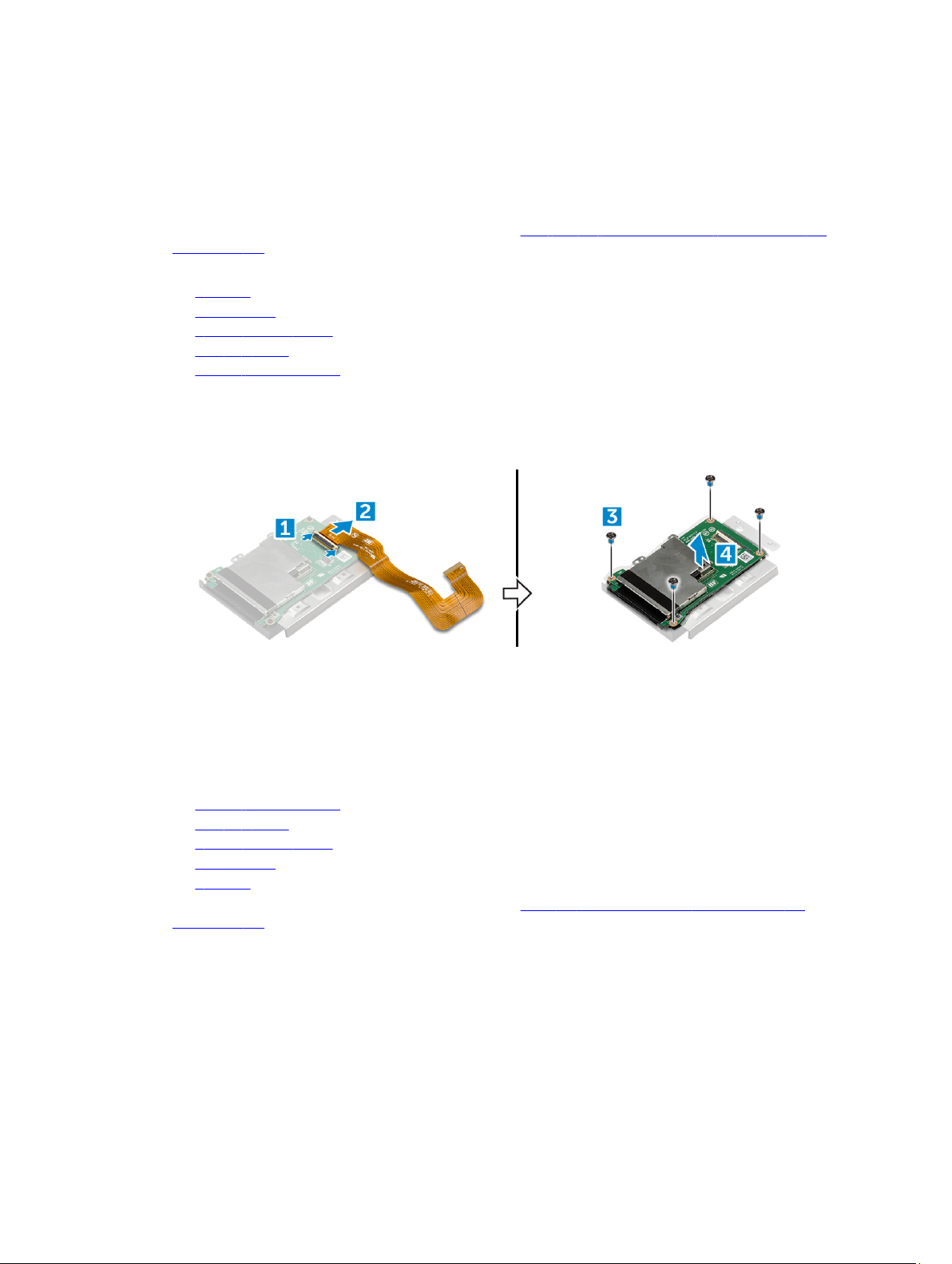
Μονάδα έξυπνων καρτών
Αφαίρεση της πλακέτας έξυπνης κάρτας
1. Ακολουθήστε τη διαδικασία που παρατίθεται στην ενότητα Πριν από την εκτέλεση εργασιών στο εσωτερικό του
υπολογιστή σας.
2. Αφαιρέστε τα εξής εξαρτήματα:
a. μπαταρία
b. σκληρό δίσκο
c. μονάδα οπτικού δίσκου
d. κάλυμμα βάσης
e. συρτάρι σκληρού δίσκου
3. Για να αφαιρέσετε την πλακέτα έξυπνης κάρτας:
a. Σηκώστε το μάνταλο [2] και αποσυνδέστε το καλώδιο από τον σύνδεσμό του [3].
b. Αφαιρέστε τις βίδες που συγκρατούν την πλακέτα έξυπνης κάρτας [6].
c. Σηκώστε την πλακέτα έξυπνης κάρτας για να την απομακρύνετε από τον υπολογιστή [7].
Εγκατάσταση της πλακέτας έξυπνης κάρτας
1. Τοποθετήστε την πλακέτα έξυπνης κάρτας επάνω στη διάταξη.
2. Σφίξτε τις βίδες για να στερεώσετε την πλακέτα έξυπνης κάρτας στη διάταξη.
3. Συνδέστε το καλώδιο στον σύνδεσμό του.
4. Εγκαταστήστε τα εξής εξαρτήματα:
a. συρτάρι σκληρού δίσκου
b. κάλυμμα βάσης
c. μονάδα οπτικού δίσκου
d. σκληρό δίσκο
e. μπαταρία
5. Ακολουθήστε τη διαδικασία που παρατίθεται στην ενότητα Μετά την εκτέλεση εργασιών στο εσωτερικό του
υπολογιστή σας.
27
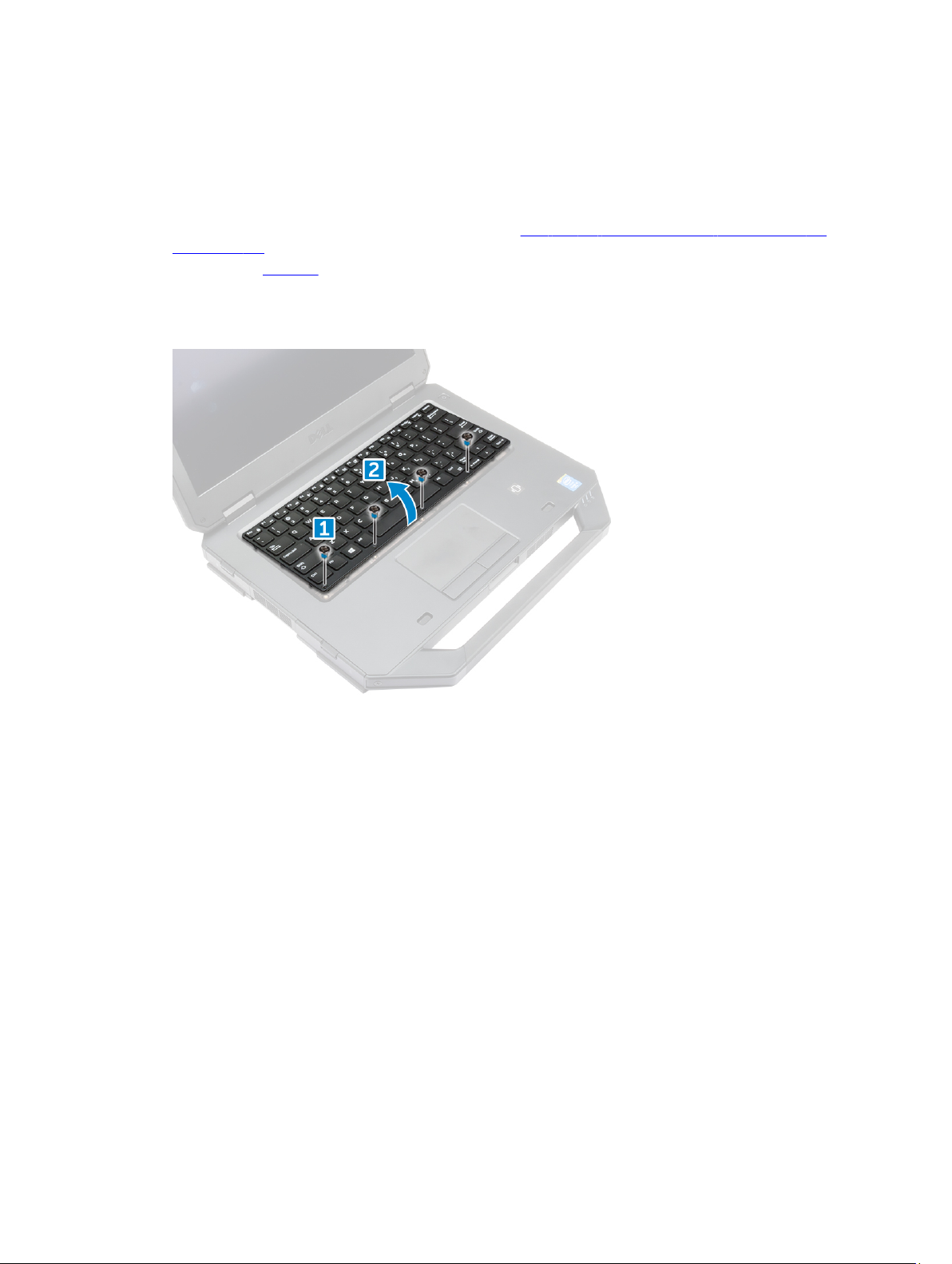
Πληκτρολόγιο
Αφαίρεση του πληκτρολογίου
1. Ακολουθήστε τη διαδικασία που παρατίθεται στην ενότητα Πριν από την εκτέλεση εργασιών στο εσωτερικό του
υπολογιστή σας.
2. Αφαιρέστε την μπαταρία.
3. Για να αποδεσμεύσετε το πληκτρολόγιο:
a. Αφαιρέστε τις βίδες που συγκρατούν το πληκτρολόγιο στο πλαίσιο του υπολογιστή [1].
b. Ξεσφηνώστε τα άκρα του πληκτρολογίου και γυρίστε το ανάποδα επάνω από την οθόνη [2].
4. Για να αφαιρέσετε το πληκτρολόγιο:
a. Αφαιρέστε τις βίδες που συγκρατούν την πόρτα του πληκτρολογίου [1].
b. Σηκώστε την πόρτα του πληκτρολογίου για να την απομακρύνετε από τον υπολογιστή [2].
c. Αποδεσμεύστε τα μάνταλα [3, 5] και αποσυνδέστε τα καλώδια του πληκτρολογίου από τους συνδέσμους
τους στην πλακέτα συστήματος [4, 6].
d. Σηκώστε το πληκτρολόγιο για να το απομακρύνετε από τον υπολογιστή [7].
28
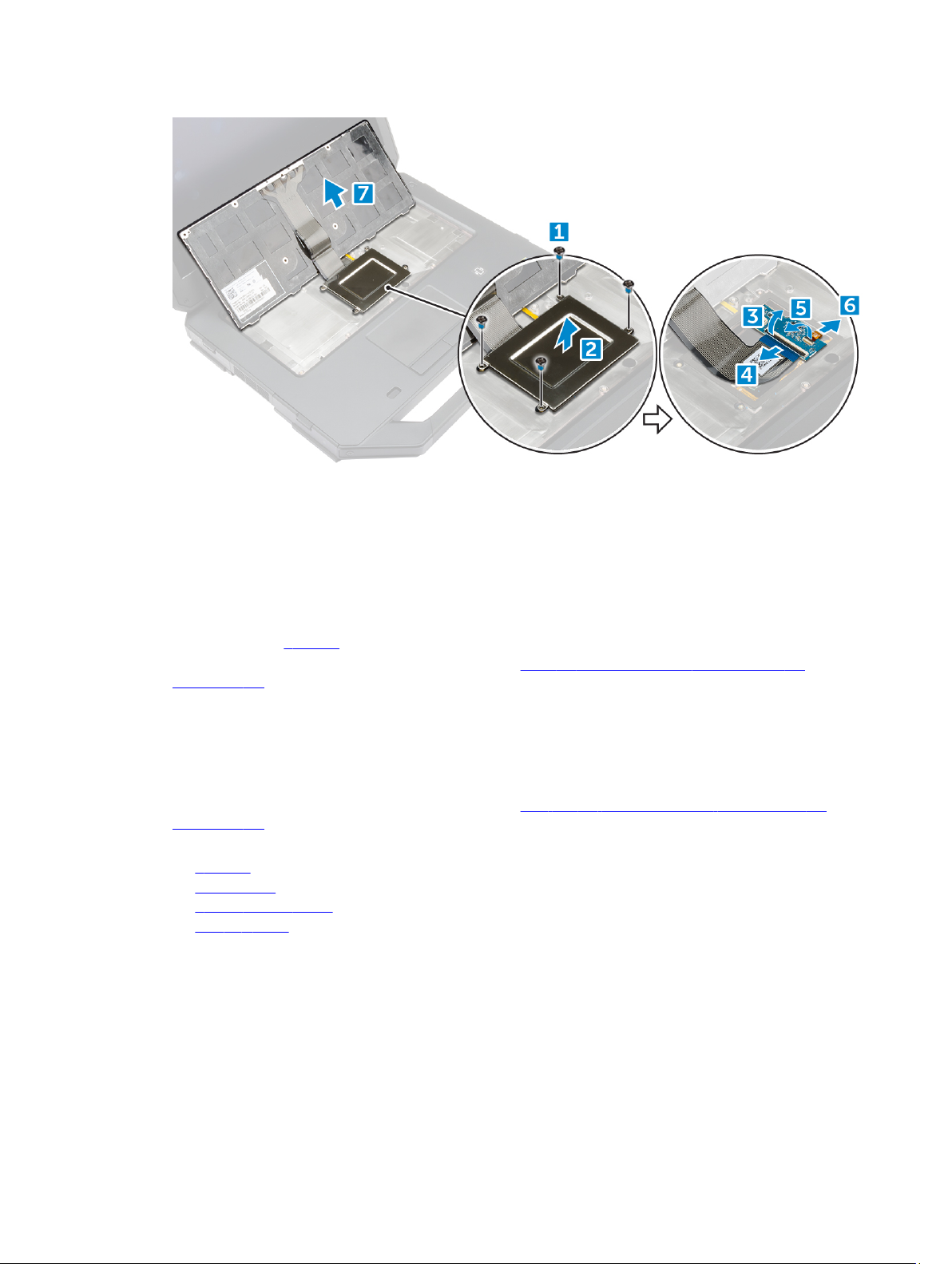
Εγκατάσταση του πληκτρολογίου
1. Συνδέστε τα καλώδια του πληκτρολογίου στους συνδέσμους τους στην πλακέτα συστήματος.
2. Τοποθετήστε την πόρτα του πληκτρολογίου επάνω από την υποδοχή της στον υπολογιστή.
3. Σφίξτε τις βίδες που συγκρατούν την πόρτα του πληκτρολογίου στον υπολογιστή.
4. Ευθυγραμμίστε το πληκτρολόγιο μέσα στην υποδοχή του στον υπολογιστή.
5. Σφίξτε τις βίδες για να στερεώσετε το πληκτρολόγιο στον υπολογιστή.
6. Εγκαταστήστε την μπαταρία.
7. Ακολουθήστε τη διαδικασία που παρατίθεται στην ενότητα Μετά την εκτέλεση εργασιών στο εσωτερικό του
υπολογιστή σας.
Μονάδα μνήμης
Αφαίρεση της μονάδας μνήμης
1. Ακολουθήστε τη διαδικασία που παρατίθεται στην ενότητα Πριν από την εκτέλεση εργασιών στο εσωτερικό του
υπολογιστή σας.
2. Αφαιρέστε τα εξής εξαρτήματα:
a. μπαταρία
b. σκληρό δίσκο
c. μονάδα οπτικού δίσκου
d. κάλυμμα βάσης
3. Ξεσφηνώστε τους συνδετήρες συγκράτησης από τη μονάδα μνήμης τόσο ώστε να ανασηκωθεί η μονάδα.
4. Αφαιρέστε τη μονάδα μνήμης από την υποδοχή της στην πλακέτα συστήματος.
29
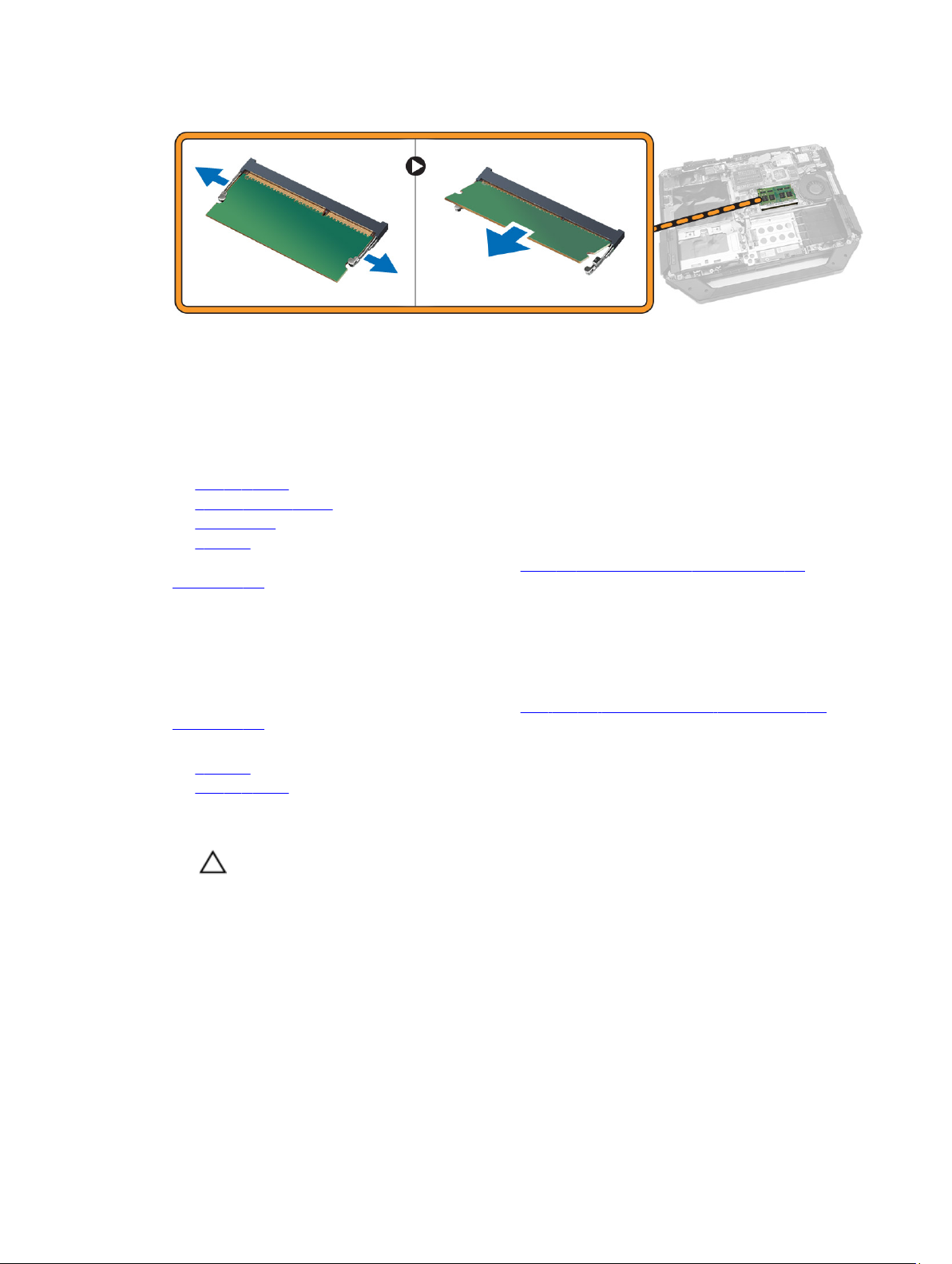
Εγκατάσταση της μονάδας μνήμης
1. Περάστε τη μονάδα μνήμης μέσα στον σύνδεσμό της.
2. Πιέστε προς τα κάτω τη μονάδα της μνήμης τόσο ώστε να κουμπώσει στη σωστή της θέση και να ακουστεί το
χαρακτηριστικό κλικ.
3. Εγκαταστήστε τα εξής εξαρτήματα:
a. κάλυμμα βάσης
b. μονάδα οπτικού δίσκου
c. σκληρό δίσκο
d. μπαταρία
4. Ακολουθήστε τη διαδικασία που παρατίθεται στην ενότητα Μετά την εκτέλεση εργασιών στο εσωτερικό του
υπολογιστή σας.
Πλακέτα σύνδεσης
Αφαίρεση της πλακέτας σύνδεσης
1. Ακολουθήστε τη διαδικασία που παρατίθεται στην ενότητα Πριν από την εκτέλεση εργασιών στο εσωτερικό του
υπολογιστή σας.
2. Αφαιρέστε τα εξής εξαρτήματα:
a. μπαταρία
b. κάλυμμα βάσης
3. Για να αφαιρέσετε την πλακέτα σύνδεσης:
a. Αποσυνδέστε τα καλώδια της κεραίας από την πλακέτα σύνδεσης [1].
ΠΡΟΣΟΧΗ: Προσέξτε κατά την αποσύνδεση των καλωδίων της κεραίας γιατί υπάρχει κίνδυνος
να πάθουν ζημιά/να σπάσουν αν δεν τα αφαιρέσετε με τον ενδεδειγμένο τρόπο.
b. Αποσπάστε τα καλώδια της κεραίας από τη διαδρομή τους [2].
c. Αφαιρέστε τις βίδες που συγκρατούν την πλακέτα σύνδεσης στον υπολογιστή [3].
d. Γυρίστε ανάποδα την πλακέτα σύνδεσης [4].
e. Σηκώστε τη γλωττίδα αποδέσμευσης [5].
f. Αποσυνδέστε το καλώδιο του συνδέσμου της πλακέτας σύνδεσης από την πλακέτα συστήματος [6].
30
